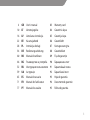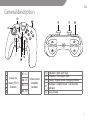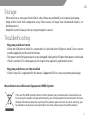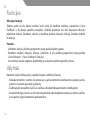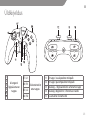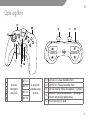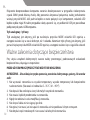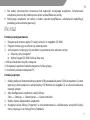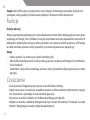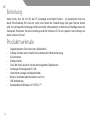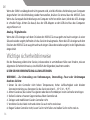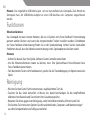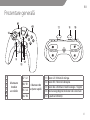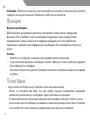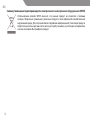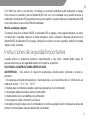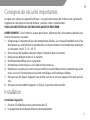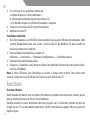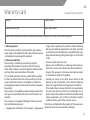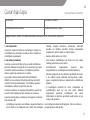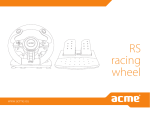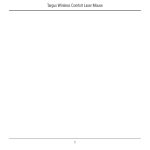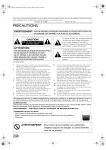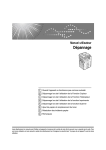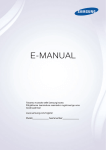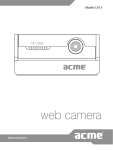Download Acme Made GW01
Transcript
Model: GW01 action game pad www.acme.eu 2 4 GB User’s manual 83 Warranty card 10 LT Vartotojo gidas 84 Garantinis lapas 16 LV Lietošanas instrukcija 85 Garantijas lapa 22 EE Kasutusjuhend 86Garantiileht 28 PL 87 34 DEBedienungsanleitung 88Garantieblatt 40 RO Manual de utilizare 89 Fişa de garanţie 46 BG Ръководство за употреба 90 Гаранционен лист 52 RU Инструкция пользователя 91 59 UA Інструкція 92 Гарантійний лист 65 ES Manual de usuario 93 Hoja de garantía 71 FR Manuel de l’utilisateur 94 Document de garantie 77 PT Manual do usuário 95 Folha de garantia Instrukcja obsługi Karta gwarancyjna Гарантийный талон 3 GB Introduction Thank you for choosing the PC Gamepad and congratulations on this decision. We are certain that product will provide much playing pleasure for years to come. These instructions contain valuable information on operating and configuring the gamepad. Keep these instructions and the software CD in a safe location for future reference. Product features • • • • • • • • • 4 Double vibration for better gaming experience 6 fire buttons 4 shoulder buttons Two 360°mini-joysticks with digital buttons underneath Eight-way direction pad (D-Pad) Analog and digital modes supported Wireless connection. Working distance of up to 10 m USB connection Compatible with Windows XP / VISTA/ 7™ GB General description 1 2 6 easy-to3 reach (“Fire”) 4 buttons 09 10 07 / L1 08 / R1 05 / L2 06 / R2 4 fast-action shoulder buttons 11 L3 button / Mini Left Stick 12 R3 button / Mini Right Stick 13 Analog / Digital mode changing button Analogue / Digital mode / Connection 14 indicator 15 8-way D-pad 5 GB If the GW01 is not in use for a while, it turns off the computer‘s wireless connection. To restore the connection press the MODE button one time. If the gamepad can‘t connect with the computer, the red LED indicator will blink rapidly. Make sure that the USB addapter is plugged into PC‘s USB slot. Analogue / Digital modes If after pressing MODE button, LED indicator turns off and after that turns ON in less than 1 second, then Analog mode is ON. If after pressing the MODE button, the LED indicator turns OFF and after that turns ON in few seconds, then the Digital mode is ON. Important safety instructions When using electrical appliance, especially when children are present, basic safety precautions should always be followed, including the following: READ ALL INSTRUCTIONS BEFORE USING. WARNING – To reduce the risk of burns, electrocution, fire, or injury to persons: 1. Do not expose the controller to high temperature, high humidity or direct sunlight. (Use in an environment between 5 – 35 ºC / 41 – 95 ºF). 2. Do not allow liquid or small particles to get into the controller. 3. Do not put any heavy objects on the controller. 4. Never disassemble or modify the controller. 5. Do not twist the cable or pull it forcibly. 6. Do not bend, throw or drop the controller or subject it to strong physical shock. Do not touch the metal parts or insert foreign objects in the controller. 7. Do not attempt to service or repair the device in question. Leave service work to qualified experts. 6 8. Do not modify the device in any way. Doing so voids the warranty. GB Installation Installing the software 1. Place enclosed driver CD into the CD-ROM drive. 2. The installation program will start automatically. 3. If this does not happen, proceed as follows: a. Go to “My Computer” b.Select your CD-ROM driver and double click it. c. Double click the setup.exe file. 4. Follow the steps in the installation program. 5. Restart your PC. Installing the Hardware: 1. Connect the USB wireless adapter of your gamepad to a USB port on your computer. Your operating system may prompt you to insert your Windows CD to install the new hardware components. 2. To configure the device, click: Start—> Settings—> Control panel—> Game controllers 3. Select the required device. 4. Now click “Properties” to test and calibrate all functions in the menu, including Force Feedback. Note: the USB cable in the package is only for charging the gamepad. To use the gamepad, the USB wireless adapter must be plugged into a PC‘s USB port. 7 GB Functions Vibration function The Gamepad has two internal motors which work only in games supporting “Force Feedback” function and when supplied drivers have been installed. See the manual of your game on whether the game supports vibration or not. If problems persist, check whether vibration support was activated in the game options. Notes: • • • Ensure that your game software supports game controllers. In order to use the vibration function, your game’s software must support Force Vibration/Force Feedback. If some buttons do not work, check key settings in the game’s options menu. Cleaning To clean the Game Pad, wipe with a mildly damp cloth. • • • 8 Never immerse into water, as the unit contains sensitive electronic components that may be destroyed, voiding your warranty. Do not use any harsh cleaners or disinfectants on your Game Pad. A damp cloth with a dab of dish-washing detergent or “Computer Case and Monitor” cleaning solution available at any computer store will be sufficient. Storage • • • GB When not in use, store your Game Pad in a dust-free area, preferably in its original packaging. Keep all the Game Pad components away from sources of major heat (baseboard heaters, car dashboard, etc.). Keep the Game Pad away from any major magnetic sources. Troubleshooting My game pad doesn’t work • Check the USB port to which it is connected. It is possible that USB port is dead. Try to connect another appliance to this port to find out. • The power cord of the game pad can by damaged. Unplug the USB port from power socket and check it carefully. If it is damaged, you must give it to replace by authorized service. My game pad drivers can’t be installed • Check if your OS is supported for this device. Supported OS list is on your game pad package. Waste Electrical and Electronic Equipment (WEEE) Symbol The use of the WEEE symbol indicates that this product may not be treated as household waste. By ensuring this product is disposed of correctly, you will help protect the environment. For more detailed information about the recycling of this product, please contact your local authority, your household waste disposal service provider or the shop where you purchased the product. 9 LT Įžanga Dėkojame, kad pasirinkote asmeninio kompiuterio žaidimų pultą, džiaugiamės jūsų sprendimu. Esame įsitikinę, kad gaminys metų metus jums teiks daug malonumo žaidžiant. Šioje instrukcijoje pateikiama vertinga informacija apie žaidimų pulto funkcijas ir konfigūravimą. Laikykite šią instrukciją ir programinės įrangos kompaktinį diską saugioje vietoje, nes ateityje jų gali prireikti. Savybės • • • • • • • • • 10 Dviguba vibracija, sustiprinanti pojūčius žaidžiant 6 „fire“ mygtukai 4 briaunų mygtukai Dvi 360° mini svirtelės su skaitmeniniais mygtukais apačioje Aštuonių padėčių kryptinis pultas (D-pad) Palaikomi analoginis ir skaitmeninis režimai Belaidė jungtis. Darbinis atstumas iki 10 m USB jungtis Veikia su Windows XP / VISTA/ 7™ operacinėmis sistemomis LT Bendras aprašymas 1 2 3 4 09 10 6 lengvai pasiekiami („Fire“) mygtukai 07 / L1 08 / R1 05 / L2 06 / R2 4 greito veikimo briaunų mygtukai 11 L3 mygtukas / kairioji mini vairasvirtė 12 R3 mygtukas / dešinioji mini vairasvirtė Analoginio / skaitmeninio režimo keitimo 13 mygtukas Analoginio ir skaitmeninio režimo / 14 jungimosi indikatorius 15 Aštuonių krypčių kryptinis pultas („D-pad“) 11 LT Jei GW01 kurį laiką nenaudojamas, kompiuterio belaidis ryšys išjungiamas. Jei norite atkurti ryšį, vieną kartą paspauskite mygtuką MODE (režimas). Nepavykus žaidimų pulto sujungti su kompiuteriu, šviesos diodas pradės intensyviai mirksėti. Patikrinkite, ar USB jungtis tinkamai prijungta prie kompiuterio USB lizdo. Analoginis ir skaitmeninis režimai Jei paspaudus mygtuką MODE (režimas) šviesos diodas išsijungia ir per sekundę vėl įsijungia, vadinasi, įjungtas analoginis režimas. Jei paspaudus MODE mygtuką šviesos diodas išsijungia ir įsijungia tik po kelių sekundžių, tuomet įjungtas skaitmeninis režimas. Svarbios saugos instrukcijos Naudojant bet kokį elektros prietaisą, ypač, kai aplinkui yra vaikų, reikia visada laikytis pagrindinių atsargumo priemonių, įskaitant nurodytas toliau. PRIEŠ NAUDODAMI PERSKAITYKITE VISAS INSTRUKCIJAS. PERSPĖJIMAS! Nudegimų, žūties nuo elektros srovės, gaisro arba sužalojimų rizikai sumažinti: 1. Saugokite pultą nuo aukštos temperatūros, drėgmės ar tiesioginių saulės spindulių (naudokite 5–35 ºC / 41–95 ºF temperatūroje); 2. Saugokite, kad ant pulto nepatektų skysčių ar smulkių dalelių; 3. Ant pulto nedėkite sunkių daiktų; 4. Niekada neardykite ir nemodifikuokite pulto; 5. Per stipriai nesukite ir netraukite laido; 6. Nelankstykite, nemėtykite ir nenumeskite pulto, stipriai netrankykite; 7. Nelieskite metalinių dalių ir nekiškite į pultą jokių objektų. 8. Kilus problemoms, nebandykite taisyti prietaisą patys. Palikite techninio aptarnavimo darbus 12 kvalifikuotiems specialistams. 9. Jokiu būdu nemodifikuokite prietaiso. Tai darydami pažeisite garantinio aptarnavimo sąlygas. LT Įdiegimas Programinės įrangos diegimas 1. Įdėkite su žaidimų pultu gautą kompaktinį diską į diskasukį. 2. Diegimo programa pasileis automatiškai. 3. Jei taip neįvyksta, atlikite toliau nurodytus žingsnius: a. Nueikite į katalogą „My Computer“. b.Pasirinkite savo diskasukio piktogramą ir du kartus ant jos paspauskite. c. Du kartus paspauskite ant Setup.exe failo. 4. Vykdykite diegimo programos nurodymus. 5. Iš naujo paleiskite kompiuterį. Pulto prijungimas 1. Prijunkite žaidimų mygtukų skydelio USB belaidžio ryšio adapterį prie kompiuterio USB lizdo. Jūsų operacinė sistema gali reikalauti įdėti jūsų „Windows“ operacinės sistemos kompaktinį diską, kad įdiegtų naujos aparatinės įrangos komponentus. 2. Norėdami sukonfigūruoti prietaisą, spauskite ant: „Start“—> „Settings“ —> „Control panel“ —> „Game controllers“. 3. Pasirinkite norimą prietaisą. 4. Paspaudus „Properties“, galite patikrinti, ir jei reikia, sureguliuoti pulto nustatymus (pvz.: „Force Feedback“ stiprumą). Pastaba: pridėtas USB laidas skirtas tik žaidimų mygtukų skydeliui įkrauti. Jei norite naudotis žaidimų mygtukų skydeliu, prie kompiuterio USB lizdo prijunkite belaidžio ryšio adapterį. 13 LT Funkcijos Vibracijos funkcija Žaidimų pulte yra du vidiniai varikliai, kurie veikia tik žaidžiant žaidimus, palaikančius „Force Feedback“ ir tik įdiegus pateiktas tvarkykles. Žaidimo parinktyse turi būti aktyvuota vibracijos palaikymo funkcija. Norėdami sužinoti, ar žaidimas palaiko vibracijos funkciją, žiūrėkite žaidimo instrukciją. Pastabos • • • Įsitikinkite, kad jūsų žaidimų programinė įranga palaiko žaidimų pultus. Norėdami naudotis vibracijos funkcija, įsitikinkite, ar jūsų žaidimų programinė įranga palaiko „Force Vibration“ / „Force Feedback“ funkcijas. Jei neveikia kai kurie mygtukai, patikrinkite jų nustatymus žaidimo parinkčių meniu. Valymas Norėdami valyti žaidimų pultą, naudokite lengvai sudrėkintą šluostę. • Niekada nemerkite į vandenį, nes prietaise yra jautrių elektroninių komponentų, kuriuos galima pažeisti ir nutraukti garantijos galiojimą. • Žaidimų pulto nevalykite šiurkščiais valikliais arba dezinfekuojamosiomis medžiagomis. • Naudokite drėgną šluostę su šiek tiek indų ploviklio arba kompiuterių korpusų ir ekranų valiklio, kurio galima įsigyti kompiuterių parduotuvėse. 14 Laikymas LT • Kai nenaudojate, laikykite žaidimų pultą nedulkėtoje vietoje, geriausia – originalioje jo pakuotėje. • Laikykite visus žaidimų pulto komponentus kuo toliau nuo šilumos šaltinių (šildytuvų, automobilių prietaisų skydų ir t. t.). • Laikykite žaidimų pultą kuo toliau nuo bet kokių magnetinių šaltinių. Trikčių šalinimas Mano žaidimų pultas neveikia • Patikrinkite USB prievadą, prie kurio prijungtas prietaisas. Gali būti, kad USB prievadas neveikia. Pabandykite prijungti kitą prietaisą prie šio prievado, kad išsiaiškintumėte. • Gali būti pažeistas žaidimų pulto maitinimo laidas. Atjunkite USB prievadą nuo maitinimo lizdo ir atidžiai jį patikrinkite. Jeigu laidas pažeistas, turite jį pakeisti įgaliotoje aptarnavimo vietoje. Mano žaidimų pulto tvarkyklės neįsidiegia • Patikrinkite, ar šis prietaisas pritaikytas jūsų operacinei sistemai. Palaikomų operacinių sistemų sąrašas yra ant jūsų žaidimų pulto pakuotės. Elektroninių atliekų ir elektroninės įrangos (WEEE) ženklas WEEE ženklu nurodoma, kad gaminys gali būti panaudotas kaip namų apyvokos atlieka. Užtikrindami, kad šis gaminys būtų išmestas pagal taisykles, Jūs padėsite aplinkai. Norėdami sužinoti daugiau informacijos apie šio gaminio perdirbimą, susisiekite su savo vietinės valdžios institucija, Jūsų namų ūkiui priklausančiu atliekų paslaugų teikėju arba parduotuve, iš kurios pirkote šį gaminį. 15 LV Ievads Pateicamies, ka esat iegādājušies personāldatora spēļu pulti. Esam pārliecināti, ka tā jums sniegs gandarījumu, spēlējot spēles. Šajā instrukcijā sniegta būtiska informācija par spēļu pults funkcijām un konfigurēšanu. Glabājiet instrukciju un programmatūras kompaktdisku drošā vietā, lai vajadzības gadījumā varētu to izmantot. Īpašības • • • • • • • • • 16 Divkārša vibrācija, kas paspilgtina sajūtas spēlējot 6 „fire“ taustiņi 4 sānu taustiņi Divas 360° mini sviras ar digitālajiem taustiņiem pults apakšā 8 pozīciju virzības pults (D-pad) Analogais un digitālais režīms Bezvadu savienojums. Darba diapazons līdz 10 m USB savienojums Darbojas Windows XP / VISTA/ 7™ operētājsistēmās LV Vispārējs apraksts 1 2 6 viegli 3 aizsniedzamas 4 pogas 09 10 07/L1 08/R1 4 ātras darbības 05/L2 plecu pogas 06/R2 11 L3 poga/neliela kreisās puses vadības svira 12 R3 poga/neliela labās puses vadības svira 13 Analogā/digitālā režīma pārslēgšanas poga Analogais/digitālais režīms/savienojuma 14 indikators 15 8 virzienu D-aizsargs 17 LV Ja GW01 spēļu konsole kādu laiku netiek lietota, bezvadu savienojums ar datoru tiek pārtraukts. Lai savienojumu atjaunotu, nospiediet MODE (Režīms) pogu. Ja spēļu konsoli nevar savienot ar datoru, sarkanais LED indikators mirgo. Pārbaudiet, vai USB adapteris ir pareizi iesprausts datora USB pieslēgvietā. Analogais/digitālais režīms Ja pēc MODE pogas nospiešanas LED indikators nodziest un iedegas pēc vienas sekundes, ir aktivizējies analogais režīms. Ja pēc MODE pogas nospiešanas LED indikators nodziest un iedegas pēc dažām sekundēm, ir aktivizējies digitālais režīms. Svarīgi drošības norādījumi Izmantojot elektriskās ierīces, it sevišķi, ja blakus atrodas bērni, vienmēr jāievēro pamata drošības noteikumi, tostarp: PIRMS LIETOŠANAS IZLASIET VISUS NORĀDĪJUMUS. BRĪDINĀJUMS – lai mazinātu apdegumu, elektrotraumu, ugunsgrēka vai cilvēku savainošanās risku: 18 1. Nenovietojiet spēļu konsoli augstā temperatūrā, mitrumā vai tiešā saules gaismā. (Izmantojiet vidē, kur gaisa temperatūra ir 5 – 35 °C/41 – 95 °F); 2. Nepieļaujiet, lai konsolē nonāktu šķidrums vai smalkas detaļas; 3. Nenovietojiet uz konsoles smagus priekšmetus; 4. Nekādā gadījumā konsoli neizjauciet un neveiciet tās modifikācijas; 5. Nesapiniet un neraujiet kabeli ar spēku; 6. Nelokiet, nesviediet un nenometiet konsoli, kā arī nepakļaujiet spēcīgiem fiziskiem triecieniem; 7. Nepieskarieties ar metāla detaļām vai svešķermeņiem detaļām konsoles iekšpusē. 8. Ja radušies kādi bojājumi, nemēģiniet pašrocīgi salabot spēļu pulti. Tehniskās apkalpes darbus uzticiet kvalificētiem speciālistiem. 9. Nekādā gadījumā nemodificējiet spēļu pulti. Pretējā gadījumā zaudēsit garantijas apkalpošanu. LV Ieinstalēšana Programmatūras ieinstalēšana 1. Ielieciet programmatūras kompaktdisku diskdzinī. 2. Programmatūra tiks ieinstalēta automātiski. 3. Ja programmatūru neizdodas ieinstalēt automātiski, rīkojieties šādi: a. Uzejiet uz „My Computer“. b.Izvēlieties diskdziņa piktogrammu un divas reizes uzklikšķiniet uz tās. c. Divas reizes uzklikšķiniet uz faila „setup.exe“. 4. Rīkojieties atbilstoši instalēšanas programmas norādījumiem. 5. Restartējiet datoru. Pults pievienošana 1. Pieslēdziet kursorsviras USB bezvadu adapteri pie datora USB pieslēgvietas. Operētājsistēma var pieprasīt ielikt „Windows“ operētājsistēmas kompaktdisku, lai ieinstalētu jaunās ierīces komponentus. 2. Lai konfigurētu pulti, uzklikšķiniet uz: „Start“—> „Settings“ —> „Control panel“ —> „Game controllers“. 3. Izvēlieties nepieciešamo ierīci. 4. Uzklikšķinot uz „Properties“, varat pārbaudīt un, ja nepieciešams, noregulēt pults iestatījumus (piem.,: „Force Feedback“ stiprumu). Piezīme: komplektā iekļautais USB kabelis ir paredzēts tikai kursorsviras lādēšanai. Lai lietotu kursorsviru, USB bezvadu adapterim jābūt iespraustam datora USB pieslēgvietā. 19 LV Funkcijas Vibrācijas funkcija Spēļu pultij ir divi dzinējiņi, kuri darbojas, spēlējot spēles, kas atbalsta „Force Feedback“ funkciju, un ieinstalējot draiveri. Spēles apakšizvēlnē jābūt aktivizētai vibrācijas funkcijai. Par to, vai spēle atbalsta vibrācijas funkciju, lasiet spēles instrukcijā. Piezīmes • • • Pārliecinieties, vai jūsu spēļu programmatūra atbalsta spēļu pultis. Lai ieslēgtu vibrāciju, pārliecinieties, vai jūsu spēļu programmatūra atbalsta „Force Vibration“ / „Force Feedback“ funkcijas. Ja daži taustiņi nedarbojas, pārbaudiet to iestatījumus spēles apakšizvēlnē. Tīrīšana • Lai notīrītu spēļu vadāmierīci, noslaukiet to ar nedaudz samitrinātu drānu. • Nekādā gadījumā nemērciet ierīci ūdenī, jo tā sastāv no precīzām elektroniskām detaļām, kas ūdenī var sabojāties, un šādi tiks zaudētas garantijas tiesības. • Nelietojiet spēļu vadāmierīces tīrīšanai nekādus stiprus tīrīšanas vai dezinfekcijas līdzekļus. • Tīrīšanai pietiekami izmantot mitru drānu ar nelielu daudzumu trauku vai datora korpusa un monitora tīrīšanas līdzekļa, kas pieejams katrā datorveikalā. Uzglabāšana • Ja spēļu vadāmierīci neizmantojat, uzglabājiet to vietā, kur nav putekļu, ieteicams oriģinālajā iepakojumā. 20 LV • Novietojiet spēļu vadāmierīces detaļas pietiekamā attālumā no galvenajiem siltuma avotiem (ekrāntipa sildierīcēm, automašīnas mērinstrumentu paneļa utt.). • Spēļu vadāmierīci uzglabājiet atstatus no būtiskākajiem magnētiskā lauka avotiem. Traucējummeklēšana Spēļu vadāmierīce nedarbojas • Pārbaudiet, vai darbojas USB ports, kuram pievienota ierīce. Iespējams, ka USB ports nedarbojas. Lai noskaidrotu, vai ports darbojas, pieslēdziet citu ierīci. • Iespējams ir bojāts spēļu vadāmierīces barošanas vads. Atvienojiet USB portu no barošanas avota un rūpīgi to pārbaudiet. Ja vads ir bojāts, lai to nomainītu, nododiet ierīci autorizētā servisā. Nevar uzinstalēt spēļu vadāmierīces draiverus • Pārbaudiet, vai jūsu OS (operētājsistēma) atbalsta šo ierīci. OS saraksts, kas atbalsta šo spēļu vadāmierīci atrodams ierīces iepakojumā. Elektrisko un elektronisko iekārtu atkritumu (WEEE) simbols WEEE simbols norāda, ka šis izstrādājums nav likvidējams kopā ar citiem mājsaimniecības atkritumiem. Likvidējot šo izstrādājumu pareizi, Jūs palīdzēsit aizsargāt apkārtējo vidi. Sīkākai informācijai par šā izstrādājuma pārstrādāšanu, lūdzu, sazinieties ar vietējām iestādēm, mājsaimniecības atkritumu transportēšanas uzņēmumu vai tirdzniecības vietu, kur izstrādājumu iegādājāties. 21 EE Eessõna Täname, et olete valinud personaalarvuti mängupuldi. Rõõmustame Teie valiku üle. Oleme veendunud, et toode valmistab Teile palju aastaid mängides rõõmu. Kasutusjuhendis antakse väärtuslikku teavet mängupuldi funktsioonidest ja konfigureerimisest. Hoidke kasutusjuhend ja tarkvara plaat kindlas kohas juhuks, kui need võivad edaspidi tarvilikuks osutuda. Omadused • • • • • • • • • 22 Topeltvibratsioon, mis võimendab mängides liigutuste tajumist 6 tulenuppu 4 servanuppu Kaks 360-kraadist minikangi diginuppudega all Kaheksa-asendiline suunapult (D-pad) Toetab analoog- ja digitaalrežiimi Juhtmevaba ühendus. Töökaugus kuni 10 m USB ühendus Toimib operatsioonisüsteemidega Windows XP / VISTA / 7™ EE Üldkirjeldus 1 2 6 kergesti 3 ligipääsetavat 4 nuppu 09 10 07 / L1 08 / R1 4 kiiretoimelist 05 / L2 otsanuppu 06 / R2 11 12 13 14 15 L3 nupp / vasakpoolne minipulk R3 nupp / parempoolne minipulk Analoog- / digitaalrežiimi vahetamisnupp Analoog-/digirežiim / Ühenduse näidik 8-suunaline D-klahvistik 23 EE Kui GW01 mõnda aega ei kasutata, lülitab see arvuti juhtmevaba ühenduse välja. Ühenduse taastamiseks vajutage üks kord nuppu MODE. Kui mängupult ei loo arvutiga ühendust, vilgub LEDtuli kiirelt. Kontrollige, kas arvuti USB-adapter on arvuti USB-liidesesse ühendatud. Analoog-/digirežiimid Kui LED-märgutuli lülitub pärast nupu MODE vajutamist välja ja seejärel vähem kui 1 sekundi jooksul sisse, on sisse lülitatud analoogrežiim. Kui LED-märgutuli lülitub pärast nupu MODE vajutamist välja ja seejärel mõne sekundi jooksul sisse, on sisse lülitatud digirežiim. Olulised ohutusjuhised Elektriliste seadmete kasutamisel (eriti laste juuresolekul) tuleb alati järgida peamisi ohutusnõudeid, sealhulgas järgmisi põhimõtteid: ENNE KASUTAMIST LUGEGE LÄBI KÕIK JUHISED. HOIATUS – põletuste, elektrilöögi, tulekahju ja vigastuste vältimiseks: 1. Ärge kasutage seadet väga kõrge temperatuuriga või väga niiskes keskkonnas ega otsese päikesevalguse käes. (Kasutage keskkonnas, mille temperatuur on vahemikus 5–35 °C / 41–95 ºF). 2. Välkige vedeliku ja peenikese prahi sattumist seadme sisse. 3. Ärge asetage puldi peale raskeid objekte. 4. Ärge võtke kontrollerit osadeks ega üritage seda ümber ehitada. 5. Ärge keerake toitekaablit sõlme ega tõmmake kaablit jõuga. 6. Ärge paigutage ega visake pulti ning ärge laske sellel maha kukkuda või mõnel raskel esemel selle peale kukkuda. 7. Ärge puudutage puldi metallosi ja ärge pange puldi sisse metallobjekte. 8. Probleemide tekkimisel ärge püüdke seadet ise parandada, vaid usaldage tehnilised tööd 24 kvalifitseeritud oskustöölistele. EE 9. Ärge teisendage seadet, vastasel juhul rikute garantiitingimusi. Installeerimine Tarkvara installeerimine 1. Asetage puldiga kaasasolev plaat CD-R kettaajamisse. 2. Installeerimisprogramm käivitub automaatselt. 3. Kui installeerimisprogramm ei käivitu, toimige järgmiselt: a. avage kataloog My Computer; b.valige CD-R kettaajami piktogramm ja topeltklõpsake seda; c. topeltklõpsake faili setup.exe. 4. Järgige installeerimisprogrammi antavaid käske. 5. Taaslähtestage arvuti. Puldi ühendamine 1. Ühendage mängupuldi juhtmevaba USB-adapter arvutisse. Teie operatsioonisüsteem võib nõuda Windowsi operatsioonisüsteemi plaadi sisestamist, et installeerida uue seadme tarkvara. 2. Seadme konfigureerimiseks klõpsake järgmisi käske: Start—> Settings —> Control panel —> Game controllers. 3. Valige soovitav seade. 4. Puldi seadete (nt funktsiooni Force Feedback tugevuse) kontrollimiseks ja vajadusel häälestamiseks klõpsake valikut Properties. Märkus: pakendis olev USB-kaabel on mõeldud üksnes mängupuldi laadimiseks. Mängupuldi kasutamiseks tuleb juhtmevaba USB-adapter ühendada arvuti USB-porti. 25 EE Funktsioonid Vibratsioon Mängupuldis on kaks mängimise ajal töötavat sisemootorit, mis hakkavad funktsioneerima pärast tarkvara installeerimist ning toetavad funktsiooni Force Feedback. Mängu seadetes peab vibratsiooni toetamise funktsioon aktiveeritud olema. Soovides teada saada, kas mäng toetab vibratsioonifunktsiooni, uurige mängu kasutusjuhendit. Märkused • • • Kontrollige, kas teie mängu tarkvara toetab mängupulte. Vibratsioonifunktsiooni kasutamiseks kontrollige, kas teie mängu tarkvara toetab funktsioone Force Vibration / Force Feedback. Kui mõnu nupp ei funktsioneeri, kontrollige nende seadeid mängu seadete menüüs. Puhastamine • Puldi puhastamiseks pühkige seda õrnalt niiske lapiga. • Ärge kastke seadet vette, kuna see sisaldab õrnu elektroonilisi komponente, mis võivad hävida ja seeläbi Teie toote garantii kehtetuks muuta. • Ärge kasutage puldi puhastamiseks tugevatoimelisi puhastusvahendeid või desinfitseerivaid aineid. • Puhastamiseks piisab vähese nõudepesuvahendiga või spetsiaalse arvutipuhandusvedelikuga (saadaval igas arvutipoes) veidi niisutatud lapist. 26 Hoiustamine EE • Mittekasutamise ajal hoidke pulti tolmutus kohas ja soovitavalt originaalpakendis. • Hoidke kõiki puldi komponente eemal tugevatest soojaallikatest (radiaatorist, auto armatuurlauast jne). • Hoidke pulti eemal tugevaid magnetlaineid kiirgavatest seadmetest. Tõrkeotsing Minu mängupult ei tööta • Kontrollige USB-porti, millega seade on ühendatud. On võimalik, et USB-port ei tööta. Selle kontrollimiseks proovige ühendada samasse porti mõni teine seade. • Puldi toitejuhe võib kahjustatud olla. Tõmmake USB-juhe pesast välja ja kontrollige seda hoolikalt. Kui see on kahjustatud, viige see volitatud remonditöökotta välja vahetamiseks. Minu puldi draivereid ei installitud • Kontrollige, kas seade toetab Teie arvuti OSi. Toetatud OSide nimekirja leiate puldi pakendilt. Elektri- ja elektroonikaseadmete jäätmete (WEEE) sümbol WEEE-sümbol tähendab, et seda toodet ei tohi visata olmejäätmete hulka. Toote õigel kõrvaldamisel aitate kaitsta keskkonda. Üksikasjalikuma teabe saamiseks selle toote ümbertöötlemise kohta pöörduge kohalikku omavalitsusse, jäätmekäitlusettevõttesse või kauplusesse, kust te toote ostsite. 27 PL Wstęp Dziękujemy za zakup niniejszego gamepada i gratulujemy wyboru. Jesteśmy pewni, że produkt ten dostarczy Państwu przez wiele lat dużo radości z gry. Niniejsza instrukcja obsługi zawiera wiele cennych informacji odnośnie obsługi oraz konfiguracji gamepada. Instrukcję oraz płytę CD zawierającą oprogramowanie należy przechowywać w bezpiecznym miejscu, gdyż mogą się one okazać przydatne w przyszłości. Charakterystyka produktu • • • • • • • • • • 28 Podwójny system wibracji w celu polepszenia wrażeń płynących z gry 3-pozycyjny przełącznik pozwalający na szybkie ustawienie poziomu wibracji 6 przycisków „fire” 4 przyciski typu „shoulder” Dwa mini-joysticki 360° ,wyposażone w cyfrowe przyciski Ośmiokierunkowy pad (D-Pad) Tryb analogowy i cyfrowy Połączenie bezprzewodowe. Zasięg do 10 m Połączenie USB Kompatybilny z Windows XP / VISTA/ 7™ PL Opis ogólny 1 2 3 4 09 10 07 / L1 6 łatwo dostępne przyciski 08 / R1 05 / L2 06 / R2 4 przyciski szybkiej akcji ręcznej 11 Przycisk L3 / Lewa manetka mini 12 Przycisk R3 / Prawa manetka mini 13 Przycisk zmiany trybu Analogowy / Cyfrowy Wskaźnik trybu analogowego / cyfrowego / 14 Wskaźni aktywnego połączenia 15 8-mio funkcyjny D-pad 29 PL Połączenie bezprzewodowe komputera zostanie dezaktywowane w przypadku niekorzystania z pada GW01 przed dłuższą chwilę. Aby ponownie aktywować połączenie, należy jednokrotnie wcisnąć przycisk MODE. Jeśli pad nie będzie w stanie połączyć się z komputerem, wskaźnik LED będzie szybko migał. W takim przypadku należy upewnić się, czy odbiornik USB jest prawidłowo podłączony do portu USB komputera. Tryb analogowy / cyfrowy Tryb analogowy jest aktywny, jeśli po naciśnięciu przycisku MODE wskaźnik LED zgaśnie, a następnie zaświeci się w czasie krótszym, niż 1 sekunda. Natomiast tryb cyfrowy jest aktywny, jeśli po naciśnięciu przycisku MODE wskaźnik LED zgaśnie, a następnie zaświeci się w ciągu kilku sekund. Ważne zalecenia dotyczące bezpieczeństwa Przy użyciu urządzeń elektrycznych, zawsze należy przestrzegać, podstawowych wskazówek bezpieczeństwa, włączając w to poniższe: PRZED UŻYCIEM PROSZĘ PRZECZYTAĆ WSZYSTKIE WSKAZÓWKI. 30 OSTRZEŻENIE – Dla uniknięcia ryzyka oparzenia, porażenia elektrycznego, pożary, lub urazów osób: 1. Nie wystawiać sterownika na wysokie temperatury, wysokie temperatury lub bezpośrednie nasłonecznienie. (Stosować w środowisku 5 – 35 °C / 41 – 95 ºF). 2. Nie dopuścić do wniknięcia cieczy lub małych cząstek do sterownika. 3. Nie stawiać ciężkich przedmiotów na sterowniku. 4. Nigdy nie rozbierać w celu modyfikacji sterownika. 5. Nie skręcać kabla ani nie ciągnąć go silnie. 6. Nie zginać, nie rzucać, ani nie upuścić sterownika ani nie poddawać silnym wstrząsom. 7. Nie dotykać części metalowych i nie wsuwać ciał obcych do sterownika. 8. Nie należy własnoręcznie serwisować lub naprawiać niniejszego urządzenia. Serwisowanie urządzenia powinno być dokonywane przez wykwalifikowane osoby. 9. Niniejszego urządzenia nie należy w żaden sposób modyfikować. Jakiekolwiek modyfikacje powodują unieważnienie gwarancji. PL Montaż Instalacja oprogramowania 1. Dołączoną do zestawu płytę CD należy umieścić w napędzie CD-ROM 2. Program instalacyjny uruchomi się automatycznie. 3. Jeśli program instalacyjny nie uruchomi się automatycznie, wówczas należy: a. Otworzyć „My Computer” b. Wybrać napęd CD-ROM i kliknąć dwa razy. c. Kliknąć dwukrotnie na pliku setup.exe. 4. Postępować zgodnie z krokami programu instalacyjnego. 5. Uruchomić ponownie komputer PC. Instalacja sprzętu: 1. Należy podłączyć bezprzewodowy adapter USB gamepada do portu USB w komputerze. System operacyjny może poprosić o włożenie płyty CD Windows do napędu CD, w celu zainstalowania nowego sprzętu. 2. Aby skonfigurować urządzenie, należy kliknąć: Start—> Settings—> Control panel—> Game controllers 3. Należy wybrać odpowiednie urządzenie. 4. Następnie należy kliknąć „Properties” w celu przetestowania i skalibrowania wszystkich funkcji menu, włączając w to funkcję Force Feedback. 31 PL Uwaga: kabel USB, będący na wyposażeniu, służy wyłącznie do ładowania gamepada. By korzystać z gamepada, należy podłączyć bezprzewodowy adapter USB do portu USB w komputerze. Funkcje Funkcja wibracji Niniejszy gamepad wyposażony jest w dwa wbudowane silniczki, które działają jedynie wraz z grami wspierającymi funkcję „Force Feedback” oraz gdy zainstalowane zostały odpowiednie sterowniki. W podręczniku użytkownika danej gry można sprawdzić, czy wspiera ona funkcję wibracji. Jeśli funkcja ta nadal nie działa, wówczas należy sprawdzić, czy została aktywowana w opcjach gry. Uwagi • • • Należy upewnić się, że dana gra wspiera kontrolery gier. Aby możliwe było korzystanie z funkcji wibracji, gra musi wspierać technologie „Force Vibration/ Force Feedback”. Jeżeli któreś z przycisków nie działają, wówczas należy sprawdzić konfigurację klawiszy w menu opcji gry. Czyszczenie • Do oczyszczenia Dżojpada proszę używać ściereczki lekko zwilżonej. • Nigdy nie zanurzać w wodzie, bo urządzenie zawiera wrażliwe elementy elektroniczne, mogące ulec zniszczeniu i spowoduje to unieważnienie gwarancji. • Nie używać szorstkich środków ani środków dezynfekujących dżojstik. • Wilgotna ściereczka z odrobiną detergentu do mycia naczyń lub roztworu “Computer Case and Monitor” dostępnego w każdym sklepie komputerowym. 32 Przechowywanie PL • Jeśli dżojpad nie jest używany, to należy go przechowywać w miejscu wolnym od pyłu, najlepiej w oryginalnym opakowaniu. • Przechowywać elementy dżojpada, zdala od źródeł znacznego ciepła (grzejniki płytowe, z tablicy rozdzielczej samochodu, itd.). • Trzymać dżojpad zdala od źródeł pola magnetycznego. Rozwiązywanie problemów Dżojpad nie działa • Sprawdzić port USB do którego jest podłączony. Możliwe, że port USB uszkodzony. Podłączyć do tego portu inne urządzenie, by to sprawdzić. • Może być uszkodzony sznur zasilania dżojpada. Odłączyć port USB z gniazdka zasilania i uważnie sprawdzić. Jeśli jest uszkodzony, należy oddać do serwisu w celu wymiany. Sterowniki dżojpada nie dają się zainstalować • Sprawdzić czy system operacyjny ma obsługę tego urządzenia. Lista obsługiwanych systemów operacyjnych jest na opakowaniu dżojpada. Symbol zużytego sprzętu elektrycznego i elektronicznego (WEEE) Symbol WEEE oznacza, że niniejszy produkt nie może być utylizowany jak odpady domowe. Aby pomóc chronić środowisko naturalne należy upewnić się, że niniejszy produkt jest poprawnie utylizowany. Więcej informacji na temat recyklingu niniejszego produktu można uzyskać u lokalnych władz, służb oczyszczania lub w sklepie, w którym zakupiono ten produkt. 33 DE Einleitung Vielen Dank, dass Sie sich für das PC-Gamepad entschieden haben – wir gratulieren Ihnen zu dieser Entscheidung. Wir sind uns sicher, dass Ihnen das Produkt lange Zeit gute Dienste leisten wird. Die vorliegende Anleitung enthält wertvolle Informationen zu Betrieb und Konfiguration des Gamepads. Bewahren Sie diese Anleitung und die Software-CD für ein späteres Nachschlagen an einem sicheren Ort auf. Produktmerkmale • • • • • • • • • • 34 Doppelvibration für ein besseres Spielerlebnis 3-Wege-Schalter zum schnellen Umschalten der Vibrationsleistung 6 Feuertasten 4 Wippschalter Zwei 360° Mini-Joysticks mit darunterliegenden Digitaltasten Achtwege-Richtungspad (D-Pad) Unterstützt analoge und digitale Modi Wireless-VerbindungReichweite bis zu 10 m USB-Verbindung Kompatibel mit Windows XP / VISTA/ 7™ Bedienelemente und funktionen 1 2 3 4 09 10 07 / L1 6 einfach zugängliche Tasten 08 / R1 4 seitliche Fast05 / L2 Action-Tasten 06 / R2 DE 11 L3/ Mini linker Stick 12 R3/ Mini rechter Stick 13 Umschalter Analog- / Digitalmodus Analog- / Digitalmodus / 14 Verbindungsanzeige 15 8-Wege D-Pad 35 DE Wenn der GW01 vorübergehend nicht genutzt wird, wird die Wireless-Verbindung zum Computer abgeschaltet. Um die Verbindung wieder herzustellen, drücken Sie einmal kurz die MODUS-Taste. Wenn das Gamepad die Verbindung zum Computer nicht herstellen kann, blinkt die LED-Anzeige in schneller Folge. Achten Sie darauf, dass der USB-Adapter an den USB-Anschluss des Computers angeschlossen ist. Analog- / Digitalmodus Wenn die LED-Anzeige nach dem Drücken der MODUS-Taste ausgeht und nach weniger als einer Sekunde wieder angeht, befindet sich das Gerät im Analogmodus. Wenn die LED-Anzeige nach dem Drücken der MODUS-Taste ausgeht und nach einigen Sekunden wieder angeht, ist der Digitalmodus eingeschalt. Wichtige sicherheitshinweise Bei der Benutzung elektrischer Geräte, insbesondere in unmittelbarer Nähe von Kindern, müssen allgemeine Sicherheitshinweise, einschließlich der folgenden, beachtet werden: LESEN SIE VOR DER BENUTZUNG ALLE ANLEITUNGEN. WARNUNG – Zur Vermeidung von Verbrennungen, Stromschlag, Feuer oder Verletzungen beachten Sie bitte: 1.Setzen Sie den Controller nicht hohen Temperaturen, hoher Luftfeuchtigkeit oder direkter Sonneneinstrahlung aus (benutzen Sie das Gerät zwischen 5 – 35 ºC/ 41 – 95 ºF). 2. Achten Sie darauf, dass keine Flüssigkeiten oder kleine Fremdkörper in den Controller eindringen. 3. Stellen Sie keine schweren Gegenstände auf dem Controller ab. 4. Zerlegen und modifizieren Sie den Controller nicht. 5. Verdrehen Sie das Kabel nicht und ziehen Sie auch nicht stark daran. 6. Biegen Sie den Controller nicht, lassen Sie ihn nicht fallen und stoßen Sie ihn nicht stark an. 36 7. Berühren Sie nicht die metallischen Bauteile des Controllers und führen Sie keine Fremdkörper ein. 8.Nicht versuchen, das Gerät selbst zu warten oder zu reparieren. Nur qualifiziertes Fachpersonal sollte Reparaturarbeiten durchführen. 9. Auf keinen Fall Änderungen am Gerät vornehmen. Bei Änderungen erlischt der Gewährleistungsanspruch. DE Installation Installation der Software 1. Die beiliegende Treiber-CD in das CD-ROM-Laufwerk einlegen 2. Das Installationsprogramm wird automatisch gestartet. 3. Sollte dies nicht der Fall sein, bitte wie folgt vorgehen: a. Öffnen Sie das Symbol „My Computer“ b. Wählen Sie den korrekten CD-ROM-Treiber aus und doppelklicken Sie auf dessen Symbol. c. Doppelklicken Sie auf die Datei „setup.exe“. 4. Folgen Sie den Anweisungen des Installationsprogramms. 5. Starten Sie den PC neu. Installation der Hardware 1. Schließen Sie den USB-Wireless-Adapter Ihres Gamepads an einen USB-Anschluss des Computers an. Das Betriebssystem fordert Sie vielleicht dazu auf, die Windows-CD einzulegen, um neue Hardware-Komponenten zu installieren. 2. Klicken Sie zum Konfigurieren des Gerätes auf: Start—> Settings—> Control panel—> Game controllers 3. Wählen Sie das gewünschte Gerät aus. 4. Klicken Sie anschließend auf „Properties“, um alle Menüfunktionen einschließlich Force-Feedback zu kalibrieren und zu testen. 37 DE Hinweis: Das mitgelieferte USB-Kabel eignet sich nur zum Aufladen des Gamepads. Zum Betrieb des Gamepads muss der USB-Wireless-Adapter an einen USB-Anschluss des Computers angeschlossen werden. Funktionen Vibrationsfunktion Das Gamepad hat zwei interne Motoren, die nur in Spielen mit „Force-Feedback“-Unterstützung genutzt werden können und wenn die entsprechenden Treiber installiert wurden. Einzelheiten zur Force-Feedback-Unterstützung finden Sie in der Spieleanleitung. Achten Sie bei eventuellen Problemen darauf, dass die Vibrationsunterstützung in den Spieleoptionen aktiviert wurde. Hinweise • Achten Sie darauf, dass Ihre Spiele-Software Game-Controller unterstützt. • Um die Vibrationsfunktion nutzen zu können, muss Ihre Spielesoftware Force-Vibration bzw. Force-Feedback unterstützen. • Falls bestimmte Tasten nicht funktionieren, prüfen Sie die Tastenbelegung im Optionsmenü des Spiels. Reinigung • Wischen Sie den Game Pad mit einem etwas angefeuchteten Tuch ab. • Tauchen Sie das Gerät keinesfalls in Wasser ein, damit beschädigen Sie die empfindlichen elektronischen Bauteile und Sie verlieren Ihre Garantieansprüche. • Benutzen Sie keine aggressiven Reinigungs- oder Desinfektionsmittel auf Ihrem Game Pad. • Ein feuchtes Tuch mit einem Spritzer Geschirrspülmittel oder „Computer- und Monitorreiniger“ aus dem Computerladen sind völlig ausreichend. 38 Lagerung DE • Bei Nichtbenutzung bewahren Sie Ihren Game Pad bitte staubfrei auf, möglichst in der Originalverpackung. • Schützen Sie alle Game Pad-Komponenten vor Hitze (Heizkörper, Armaturenbrett im Auto usw.). • Schützen Sie Ihren Game Pad vor Magnetquellen. Störungserkennung Mein Game Pad funktioniert nicht • Überprüfen Sie den benutzten USB-Port. Es kann sein, dass dieser USB-Port nicht funktioniert. Schließen Sie ein anderes Gerät an diesem Port zur Überprüfung an. • Das Game Pad-Netzkabel ist möglicherweise beschädigt. Ziehen Sie das USB-Kabel von der Spannungsversorgung ab und überprüfen Sie es. Bei Beschädigung lassen Sie es bitte vom autorisierten Kundendienst austauschen. Mein Game Pad-Treiber kann nicht installiert werden • Überprüfen Sie, ob Ihr Betriebssystem dieses Gerät unterstützt. Eine Liste unterstützender Betriebssysteme befindet sich auf der Game Pad-Verpackung. WEEE-Symbol (Richtlinie über Elektro- und Elektronik-Altgeräte) Das WEEE-Symbol zeigt Ihnen an, dass dieses Produkt nicht mit dem normalen Hausmüll entsorgt werden darf. Durch die korrekte Entsorgung dieses Produkts tragen Sie zum Umweltschutz bei. Weitere Informationen zur Entsorgung dieses Produkts erfragen Sie bitte bei Ihrer örtlichen Kommunalverwaltung, bei Ihrem Abfallentsorgungsunternehmen oder bei dem Händler, bei dem Sie das Produkt erworben haben. 39 RO Introducere Vă mulţumim că aţi ales gamepad-ul acme şi vă felicităm pentru alegerea făcută. Suntem siguri că acest produs vă va oferi o satisfacţie deosebită ani la rând. Aceste instrucţiuni conţin informaţii importante cu privire la utilizarea şi configurarea gamepad-ului. Păstraţi aceste instrucţiuni şi CD-ul de instalare într-un loc sigur în vederea unor consultări ulterioare. Caracteristici tehnice • • • • • • • • • • 40 Două nivele de vibraţii pentru o experienţă deosebită în timpul jocurilor Buton de selecţie cu 3 poziţii pentru setarea rapidă a nivelului de vibraţii 6 butoane de acţionare 4 butoane analoage Două mini-joystick uri reversibile la 360° cu butoane digitale amplasate in partea inferioară a acestora Pad direcţional cu 8 căi (D-Pad) Suport atât pentru modul analog, cât şi pentru modul digital Conexiune wireless. Lucru la o distanţă de până la 10 m Conexiune prin port USB Compatibil cu Windows XP / VISTA/ 7™ RO Prezentare generală 1 2 3 4 09 10 07 / L1 6 butoane imediat accesibile 08 / R1 05 / L2 06 / R2 4 butoane de acţiune rapidă 11 12 13 14 15 Buton L3 / Ministick stânga Buton R3 / Ministick dreapta Buton de schimbare mod Analogic / Digital Mod analog/digital/indicator de conectare D-pad cu 8 direcţii 41 RO Dacă GW01 nu este utilizat pentru o perioadă de timp, conexiunea fără fir a calculatorului se va opri. Pentru restaurarea conexiunii, apăsaţi o dată butonul MODE. Dacă gamepad-ul nu se poate conecta la calculator, ledul indicator roşu va clipi rapid. Verificaţi dacă adaptorul USB este conectat la mufa USB a calculatorului. Modurile analog/digital Dacă, după apăsarea modului MODE, indicatorul LED se stinge şi se aprinde în mai puţin de 1 secundă, înseamnă că modul analog este activat. Dacă, după apăsarea modului MODE, ledul indicator se stinge şi se aprinde după câteva secunde, înseamnă că modul digital este activ. Instrucţiuni de siguranţă importante Utilizarea aparatelor electrice, şi în special utilizarea lor în prezenţa copiilor, impune respectarea în orice situaţie a unor măsuri de siguranţă elementare, printre care şi următoarele: CITIŢI TOATE INSTRUCŢIUNILE ÎNAINTE DE UTILIZARE. AVERTISMENT - Pentru reducerea pericolului de arsuri, electrocutare, incendiu sau rănirea persoanelor: 1. Nu expuneţi controlerul temperaturilor ridicate, umidităţii ridicate sau razelor solare directe. (A se utiliza într-un mediu între 5 – 35 ºC / 41 – 95 ºF). 2. Nu permiteţi lichidului sau particulelor mici să pătrundă în consolă. 3. Nu aşezaţi niciun obiect greu pe consolă. 4. Nu dezasamblaţi sau modificaţi consola. 5. Nu răsuciţi cablul şi nu trageţi de el cu forţă. 6. Nu îndoiţi, nu aruncaţi şi nu scăpaţi consola pe jos şi nu o supuneţi unor şocuri puternice. 7. Nu atingeţi piesele metalice şi nu introduceţi obiecte metalice în consolă. 8. Nu încercaţi să efectuaţi operaţiuni de întreţinere sau de reparaţie pe acest dispozitiv. Orice 42 operaţiune de acest gen trebuie efectuată numai de către personal specializat. 9. Nu efectuaţi modificări de nicio natură a dispozitivului. Acest lucru duce la anularea garanţiei. RO Instalare Instalarea programului 1. Introduceţi CD-ul de instalare furnizat împreună cu gamepad-ul în unitatea CD-ROM a calculatorului. 2. Programul de instalare va începe să ruleze în mod automat. 3. În cazul în care programul nu începe să ruleze în mod automat, efectuaţi următorii paşi: a. Deschideţi fereastra „My Computer”. b. Selectaţi unitatea CD-ROM a calculatorului dvs. şi faceţi dublu clic pe aceasta. c. Faceţi dublu clic pe fişierul „setup.exe”. 4. Urmaţi paşii indicaţi în cadrul procesului de configurare a programului de instalare. 5. Reporniţi apoi calculatorul. Instalarea gamepad-ului: 1. Conectaţi adaptorul wireless USB al consolei de jocuri la un port USB de la calculator. Este posibil ca sistemul dvs. de operare să vă solicite introducerea CD-ul de instalare pentru Windows pentru a putea instala noile componente. 2. Pentru a configura dispozitivul, faceţi clic în mod succesiv pe: Start—> Settings —> Control panel —> Game controllers 3. Selectaţi dispozitivul dorit. 4. Faceţi apoi clic pe „Properties” pentru a testa şi efectua reglarea tuturor funcţiilor din meniu, inclusiv a funcţiei „Force Feedback”. 43 RO Notă: Cablul USB din pachet se utilizează numai la încărcarea consolei. Pentru utilizarea consolei, adaptorul wireless USB trebuie conectat la un port USB de la calculator. Funcţii principale Funcţia de vibraţii Gamepad-ul are două motoare interne care funcţionează numai în cazul jocurilor care suportă funcţia „Force Feedback” şi numai după instalarea corectă a programului gamepad-ului. Consultaţi manualul de utilizare a jocului dorit pentru a vedea dacă jocul suportă funcţia de vibraţii sau nu. Dacă problema persistă, verificaţi dacă a fost activată setarea pentru suportul funcţiei de vibraţii din opțiunile jocului. Observaţii: • Asiguraţi-vă că programul de configurare a jocului respectiv suportă setările pentru jocuri. • Pentru a utiliza funcţia de vibraţii în mod corespunzător, programul de configurare a jocului respectiv trebuie să suporte funcţia „Force Vibration”/„Force Feedback”. • Dacă unele butoane nu funcţionează, verificaţi setările principale din meniul de opţiuni al jocului. Curăţare • • • • 44 Pentru a curăţa gamepadul, ştergeţi-l cu o cârpă umezită uşor. Nu-l scufundaţi niciodată în apă, deoarece unitatea conţine componente electronice sensibile care pot fi distruse, anulându-vă garanţia. Nu utilizaţi agenţi de curăţare agresivi sau dezinfectanţi asupra gamepadului dvs. O cârpă umedă cu puţin detergent de vase sau o soluţie de curăţare pentru carcasa şi monitorul calculatorului dvs, disponibilă la orice magazin de calculatoare, vor fi suficiente. Depozitare RO În caz de neutilizare, depozitaţi-vă gamepadul într-o zonă fără praf, de preferat în ambalajul său iniţial. • • Ţineţi toate componentele gamepadului la distanţă de surse de căldură puternică (calorifere, bordul maşinii etc.) Ţineţi gamepadul la distanţă de surse magnetice puternice. Remedierea problemelor Gamepadul nu funcţionează • Verificaţi portul USB la care este conectat. Este posibil ca portul USB să nu fie activ. Încercaţi să conectaţi alt aparat la acest port pentru a afla. • Este posibil să fie deteriorat cablul de alimentare al gamepadului. Scoateţi cablul din priza de alimentare şi verificaţi-l cu atenţie. Dacă a suferit deteriorări, trebuie să îl returnaţi la un centru de asistenţă tehnică autorizat pentru a fi înlocuit. Driverii gamepadului meu nu pot fi instalaţi • Verificaţi dacă acest dispozitiv acceptă sistemul dvs. de operare. Lista de sisteme de operare acceptate se află pe ambalajul gamepadului dvs. Simbolul Deşeuri Electrice Electronice şi Electrocasnice (DEEE) Utilizarea simbolului DEEE indică faptul că acest produs nu poate fi tratat ca un deşeu menajer. Asigurându-vă că acest produs este corect eliminat, veţi ajuta la protejarea mediului. Pentru mai multe informaţii referitoare la reciclarea acestui produs, vă rugăm să contactaţi autoritatea locală, furnizorul de servicii de eliminare a deşeurilor menajere sau magazinul de la care aţi achiziţionat produsul. 45 BG Увод Благодарим Ви за избора на PC Gamepad (компютърен джойстик) и поздравления за това решение. Уверени сме, че продуктът ще ви осигури много удоволствие от играта за години напред. Тези инструкции съдържат ценна информация за работа и конфигуриране на джойстиа. Пазете тези инструкции и CD със софтуера на сигурно място за бъдещи справки. Характеристики на продукта • • • • • • • • • • 46 Двойно вибриране за по-добро игрово преживяване 3-позиционен ключ за бърза настройка на силата на вибриране 6 пускови бутона 4 призмени бутона Два 360°мини джойстика с цифрови бутони под тях Осемпосочен контролер (D-Pad) Поддържащ аналогов и цифров режими Безжична връзка. Работно разстояние до 10 м USB връзка Съвместим с Windows XP / VISTA/ 7™ BG Общо описание 1 2 3 4 09 10 07 / L1 6 лесно достъпни бутона 08 / R1 4 бързодействащи бутона с 05 / L2 рамо 06 / R2 11 Бутон L3 / малък ляв стик 12 Бутон R3 / малък десен стик Бутон за превключване на аналогов / 13 цифров режим / Цифров режим / Индикатор 14 Аналогов на връзка 15 8-пътно D-рамо 47 BG Ако GW01 не се използва известно време, устройството изключва безжичната връзка на компютъра. За да възстановите връзката, натиснете веднъж бутона MODE. Ако игровият панел не може да се свърже с компютъра, червеният светодиоден индикатор ще мига често. Уверете се, че USB адаптерът е включен в USB слота на компютъра. Аналогов / Цифров режими Ако след натискане на бутона MODE, светодиодният индикатор изключва и след това се включва след по-малко от 1 секунда, то аналоговият режим е включен. Ако След натискане на бутона MODE, светодиодният индикатор изключва и след това се включва след няколко секунди, тогава е включен цифровият режим. Важни инструкции за безопасност При използване на електрически уреди, особено в присъствие на деца, е необходимо да следвате основни предохранителни мерки, които включват следното: ПРЕДИ УПОТРЕБА ПРОЧЕТЕТЕ ВСИЧКИ ИНСТРУКЦИИ. ПРЕДУПРЕЖДЕНИЕ – За намалите риска от изгаряния, токов удар, пожар или нараняване: 1. Не излагайте контролера на висока температура, висока влажност или непосредствена слънчева светлина. (Използвайте в среда между 5 – 35 ºC / 41 – 95 ºF). 2. НЕ разрешавайте проникване в контролера на течности или малки частици. 3. Не поставяйте тежки предмети върху контролера. 4. Никога не разглобявайте и не изменяйте контролера. 5. Не усуквайте кабела и не го дърпайте със сила. 6. Не огъвайте, не хвърляйте и не изпускайте контролера и не го подлагайте на силни физични въздействия. 48 7. Не докосвайте металните части и не поставяйте чужди тела в контролера. 8. сервизната работа на квалифицирани специалисти. 9. По никакъв начин не модифицирайте устройството. В противен случай това ще BG Инсталиране Инсталиране на софтуера 1. 2. 3. 4. 5. Поставете CD-то с приложения драйвер в CD-ROM устройството. Инсталационната програма ще стартира автоматично. Ако това не стане, направете следното: a: Отидете в “My Computer” б: Изберете вашето CD-ROM устройство и два пъти кликнете върху него. в: Два пъти кликнете върху файла „setup.exe”. Следвайте стъпките на инсталационната програма. Рестартирайте вашия компютър. Инсталиране на хардуера 1. Свържете безжичния USB адаптер на Вашия геймпад към USB порт на Вашия комютър. Вашата операционна система може да ви посочи да поставите вашето Windows CD, за да инсталирате новите хардуерни компоненти. 2. За да конфигурирате устройството, натиснете: Start—> Settings—> Control panel—> Game controllers 3. Изберете нужното устройство. 4. Сега натиснете “Properties”, за да тествате и калибрирате всички функции в менюто, включително Force Feedback. 49 BG Забележка: USB кабелът в пакета е само за зареждане на геймпада. За да използвате геймпада трябва да включите безжичния USB адаптер в USB порт на компютър. Функции Функция за вибриране Джойстикът има два вътрешни двигателя, които работят само в игрите, поддържащи функцията “Force Feedback” и когато необходимите драйвери са инсталирани. Вижте ръководството на вашата игра дали тя поддържа вибрация или не. Ако проблемите продължават, проверете дали поддръжката на вибрация е била активирана в опциите на играта. Бележки • Уверете се, че софтуерът на вашата игра поддържа игрови контролери. • За да използвате функцията за вибрация, вашият софтуер на играта трябва да поддържа Force Vibration/Force Feedback. • Ако някои от бутоните не работят, проверете ключовите настройки в менюто за настройки на играта. Почистване • 50 За да почистите таблото за игра, изтрийте с леко навлажнена кърпа. • Никога не потапяйте във вода, тъй като уредът съдържа чувствителни електронни компоненти, които могат да се подредят. Води и до отмяна на гаранцията. • Не използвайте силни почистващи препарати или дезинфектанти върху таблото за игра. • Достатъчно е капка от препарат за измиване на чинии или разтвор за почистване “Computer Case and Monitor”, който можете да намерите във всеки магазин за компютри. Съхранение BG • Съхранявайте таблото за игра на безпрашно място, за предпочитане в оригиналната опаковка, когато не го използвате. • Пазете компонентите на таблото за игра далеч от източници на топлина (радиатори, радиатори на автомобили и др.). • Съхранявайте таблото за игра далеч от основни източници на магнитни полета. Отстраняване на неизправности Таблото за игра не работи • Проверете USB порта, към който е включено. Възможно е USB порта да не работи. Опитайте да свържете друг уред към същия порт, за да проверите. • Възможно е захранващият кабел на уреда да е повреден. Изключете уреда от USB порта и проверете внимателно. Ако е повреден, е необходимо да го занесете за ремонт в упълномощен сервиз. Драйверите на таблото за игра не могат да бъдат инсталирани • Проверете дали се поддържа вашата ОС. Списъкът на поддържаните ОС е посочен на опаковката на таблото за игра. Символ за бракувано електрическо и електронно оборудване (WEEE). Използването на символа WEEE показва, че този продукт не може да се третира като битов отпадък. Осигурявайки правилното бракуване на този продукт, Вие ще помогнете за опазване на околната среда. За по-подробна информация относно рециклирането на този продукт, моля, свържете се с местния орган, службата за събиране на битовите Ви отпадъци или магазина, откъдето се закупили продукта. 51 RU Введение Благодарим Вас, что выбрали игровой пульт к персональному компьютеру, мы рады вашему решению. Уверенны, что изделие из года в год будет доставлять вам много удовольствия во время игры. В данной инструкции приводится полезная информация о функциях и конфигурировании игрового пульта. Храните данную инструкцию и компактный диск программного оборудования в безопасном месте, т.к. в будущем может понадобиться. Свойства • • • • • • • • • 52 Двойная вибрация, усиливающая ощущения во время игры 6 кнопок fire 4 боковые кнопки Две самоцентрирующиеся мини-рукоятки (360°) с цифровыми кнопками внизу Пульт направления с восьмью положениями (D-pad) Поддерживаемый аналогичный и цифровой режим Беспроводное подключение. Рабочее расстояние до 10 м USB разъем Действует с операционными системами Windows XP / VISTA/ 7™ RU Общее описание 1 2 3 4 09 10 6 легкодоступные кнопки управления 07 / L1 4 быстро08 / R1 действующие кнопки 05 / L2 прицела и огня 06 / R2 11 Кнопка L3 / левый малый джойстик 12 Кнопка R3 / правый малый джойстик Кнопка Analog / Digital, переключение 13 между аналоговым и цифровым режимом Аналоговий / Цифровий режим / 14 Індикатор зв’язку 15 Манипулятор D-pad на 8 направлений 53 RU Ако GW01 не се използва известно време, устройството изключва безжичната връзка на компютъра. За да възстановите връзката, натиснете веднъж бутона MODE. Ако игровият панел не може да се свърже с компютъра, червеният светодиоден индикатор ще мига често. Уверете се, че USB адаптерът е включен в USB слота на компютъра. Аналогов / Цифров режими Ако след натискане на бутона MODE, светодиодният индикатор изключва и след това се включва след по-малко от 1 секунда, то аналоговият режим е включен. Ако След натискане на бутона MODE, светодиодният индикатор изключва и след това се включва след няколко секунди, тогава е включен цифровият режим. Важные инструкции по технике безопасности При пользовании электроприбором, особенно в присутствии детей, необходимо всегда соблюдать основные правила техники безопасности, включая следующие: ПЕРЕД ИСПОЛЬЗОВАНИЕМ ПРИБОРА ВНИМАТЕЛЬНО ОЗНАКОМЬТЕСЬ СО ВСЕМИ ИНСТРУКЦИЯМИ. ВНИМАНИЕ! – Для снижения риска получения ожогов, травм, возникновения пожара или поражения электрическим током: 1. Не поддавайте манипулятор воздействию высоких температур, влажности и прямого солнечного света. (Используйте в окружающей среде с температурой воздуха 5 – 35 ºC). 2. Не допускайте попадания вовнутрь манипулятора жидкостей или маленьких частиц. 3. Не ставьте на манипулятор тяжелых предметов. 4. Запрещается разбирать и видоизменять манипулятор. 5. Не зажимайте и не дергайте кабель. 54 6. Не сгибайте изделие. Падение или бросание манипулятора может повлечь за собой сильный механический удар. 7. Не прикасайтесь к металлическим частям и не вставляйте инородные предметы вовнутрь контроллера. 8. При возникновении проблем, не пытайтесь сами ремонтировать прибор. Оставьте работы по техническому обслуживанию квалифицированным специалистам. 9. Не в коем случае не модифицируйте прибор. Делая это, нарушите условия гарантийного обслуживания. RU Инсталлирование Инсталлирование программного оборудования 1. Вставьте компактный диск, полученный с игровым пультом, в дисковод. 2. Программа для инсталлирования запустится автоматически. 3. Если это не происходит, выполните далее указанные действия: a. Войдите в каталог My Computer. b.Выберите пиктограмму своего дисковода и дважды нажмите на нее. c. Дважды нажмите на файл setup.exe. 4. Выполняйте указания программы для инсталлирования. 5. Запустите компьютер заново. Подключение пульта 1. Подключите беспроводной USB адаптер вашего игрового пульта к USB порту вашего компьютера. Ваша операционная система может требовать вставить компактный диск вашей операционной системы Windows, чтобы инсталлировать компоненты нового аппаратного оборудования. 2. Желая сконфигурировать прибор, нажмите на: 55 RU Start—> Settings —> Control panel —> Game controllers. 3. Выберите желаемый прибор. 4. Нажав Properties, можете проверить и при необходимости отрегулировать настройки пульта (напр.: силу Force Feedback). Примечание: входящий в комплект USB кабель предназначен только для зарядки игрового пульта. Для использования игрового пульта необходимо подключить беспроводной USB адаптер к USB порту вашего компьютера. Функции Функция вибрации В игровом пульте имеются два внутренних двигателя, которые действуют, только играя в игры, поддерживающие функцию Force Feedback, и только инсталлировав предоставленные драйверы. В параметрах игры должна быть активирована функция поддержания вибрации. Желая узнать, поддерживает ли игра функцию вибрации, смотрите инструкцию игры. Примечания Убедитесь, что ваше игровое программное оборудование поддерживает игровые пульты. Желая использовать функцию вибрации, убедитесь, поддерживает ли ваше игровое программное оборудование функции Force Vibration / Force Feedback. • Если некоторые кнопки не работают, проверьте их настройки в меню параметров игры. • • Очистка • • 56 Для очистки игрового манипулятора протрите его слегка влажной тканью. Никогда не погружайте манипулятор в воду, поскольку устройство содержит чувствительные • • электронные элементы, которые могут быть уничтожены, что приведет к утере гарантии. Для очистки не используйте агрессивные чистящие или дезинфицирующие средства. Достаточно использования влажной ткани с небольшим количеством средства для мытья посуды или средства для очистки компьютеров и мониторов, доступных в любом магазине, торгующем компьютерным оборудованием. RU Хранение • • • В случае неиспользования храните игровой манипулятор в непыльном месте, предпочтительно в оригинальной упаковке. Храните все компоненты игрового манипулятора вдали от основных источников тепла (обогревателей, приборных панелей автомобилей и т. д.). Храните игровой манипулятор вдали от основных источников магнитного поля. Выявление и устранение неисправностей Мой игровой манипулятор не работает • Проверьте порт USB, к которому он подключен. Возможно, не работает порт USB. Для проверки попробуйте подключить к этому порту другое устройство. • Возможно, поврежден шнур питания игрового манипулятора. Отсоедините шнур питания от электрической розетки и внимательно осмотрите его. В случае если он поврежден, необходимо заменить его силами авторизированного сервисного центра. Невозможно установить драйверы для моего игрового манипулятора • Проверьте, поддерживает ли это устройство Вашу операционную систему. Список поддерживаемых операционных систем входит в комплект Вашего игрового манипулятора. 57 RU Символ утилизации отходов производства электрического и электронного оборудования (WEEE) Использование символа WEEE означает, что данный продукт не относится к бытовым отходам. Убедитесь в правильной утилизации продукта, таким образом Вы позаботитесь об окружающей среде. Для получения более подробной информации об утилизации продукта обратитесь в местные органы власти, местную службу по вывозу и утилизации отходов или в магазин, в котором Вы приобрели продукт. 58 Введення UA Дякуємо за вибір Гральної приставки до персонального комп’ютеру та вітаємо з цим рішенням. Ми впевнені, що продукт надасть в майбутньому багато задоволення від гри. Ці інструкції містять корисну інформацію щодо роботи та конфігурацій гральної приставки. Зберігайте ці інструкції та диск з програмним забезпеченням в безпечному місці для подальшого користування. Характеристики продукту • • • • • • • • • • Подвійна вібрація для кращого сприймання гри 3-позиційний перемикач для швидкого встановлення потужності вібрації 6 пускових кнопок 4 панельних кнопок Два міні-джойстика на 360° с цифровими кнопками нижче Приставка з вісьма напрямками (приставка-D) Підтримка аналогових та цифрових режимів Бездротове з’єднання. Робоча відстань до 10 м Під’єднання USB Сумісний з операційними системами Windows XP / VISTA/ 7™ 59 UA Загальний опис 1 2 3 4 09 10 60 6 легкодоступні кнопки керування 07 / L1 08 / R1 4 швидкодіючі кнопки прицілу 05 / L2 і вогню 06 / R2 11 Кнопка L3 / лівий малий джойстик 12 Кнопка R3 / правий малий джойстик Кнопка Analog / Digital, перемикання між 13 аналоговим і цифровим режимом Аналоговий / Цифровий режим / 14 Індикатор зв’язку 15 Маніпулятор D-pad на 8 напрямів Якщо GW01 деякий час не використовується, він вимикає бездротове з’єднання комп’ютера. Для відновлення з’єднання натисніть кнопку РЕЖИМ один раз. Якщо геймпад не може з’єднатися з комп’ютером, то буде швидко миготіти червоний індикатор LED. Переконайтеся, що USB-адаптер під’єднаний до USB-роз’єму комп’ютера. UA Аналоговий / Цифровий режими Якщо після натискання кнопки РЕЖИМ індикатор LED вимикається і після цього ВМИКАЄТЬСЯ менше ніж через 1 секунду, тоді УВІМКНЕНО Аналоговий режим. Якщо після натискання кнопки РЕЖИМ індикатор LED ВИМИКАЄТЬСЯ і після цього ВМИКАЄТЬСЯ через кілька секунд, тоді УВІМКНЕНО Цифровий режим. Важливі інструкції з техніки безпеки При користуванні електроприладом, особливо в присутності дітей, необхідно завжди дотримуватися основних правил техніки безпеки, включаючи наступні: ПЕРЕД ВИКОРИСТАННЯМ ПРИЛАДУ УВАЖНО ОЗНАЙОМТЕСЯ З УСІМА ІНСТРУКЦІЯМИ. УВАГА! - Для зниження ризику отримання опіків, травм, виникнення пожежі або поразки електричним струмом: 1. Не піддавайте маніпулятор впливу високих температур, вологості і прямого сонячного світла. (Використовуйте в навколишньому середовищі з температурою повітря 5 – 35 ºC). 2. Не допускайте потрапляння всередину маніпулятора рідин або маленьких часток. 3. Не ставте на маніпулятор важких предметів. 4. Забороняється розбирати і видозмінювати маніпулятор. 5. Не затискайте і не смикайте кабель. 6. Не згинайте виріб. Падіння або кидання маніпулятора може викликати сильний механічний удар. 61 UA 7. Не доторкайтеся до металевих частин і не вставляйте сторонні предмети всередину контролера. 8.Не намагайтеся обслуговувати або ремонтувати цей пристрій. Залиште роботу з обслуговування кваліфікаційним експертам. 9. В жодному разі не модифікуйте пристрій. Це робить гарантію недійсною. Установлення Установлення програмного забезпечення 1. Помістіть долучений диск CD з драйверами до приводу CD-ROM. 2. Програма установлення запуститься автоматично. 3. Якщо цього не сталося, виконайте наступні кроки: a. Перейдіть до «Мого комп’ютеру» b. Оберіть ваш привід CD-ROM та клацніть мишкою по ньому двічі. c. Двічі клацніть по файлу setup.exe. 4. Дотримуйтесь кроків в програмі установлення. 5. Перевантажте Ваш персональний комп’ютер. 62 Установлення апаратного забезпечення 1. Підключіть бездротовий USB-адаптер вашого геймпаду до USB-порту на вашому комп’ютері. Ваша операційна система може підказати Вам вставити Ваш диск з операційною системою Windows для установлення нових компонентів апаратного забезпечення. 2. Для здійснення конфігурацій пристрою, клацніть наступне: Start—> Settings—> Control panel—> Game controllers 3. Оберіть необхідний пристрій. 4. Тепер клацніть «Properties» для тестування та калібрування всіх функцій в меню, включаючи «Force Feedback». Увага: USB-кабель в упаковці призначений лише для зарядки геймпаду. Для використання геймпаду необхідно, щоб бездротовий USB-адаптер був підключений до USB-порту ПК. UA Функції Функція вібрації Гральна приставка має два внутрішні мотори, які працюють тільки в функції підтримки гри «Force Feedback» та під час установлення отриманих драйверів. Дивіться посібник Вашої гри, щоб дізнатися, чи підтримує Ваша гра вібрацію чи ні. Якщо проблеми зберігаються, перевірте, чи було активовано підтримку вібрації в додаткових параметрах гри. Примітки • • • Переконайтеся, що програмне забезпечення Вашої гри підтримує контролерів гри. З метою використання функції вібрації, програмне забезпечення Вашої гри має підтримувати «Force Vibration/Force Feedback». Якщо деякі кнопки не працюють, перевірте основні налаштування в меню додаткових Очищення • • • • Для очищення ігрового маніпулятора протріть його злегка вологою тканиною. Ніколи не занурюйте маніпулятор у воду, оскільки пристрій містить чутливі електронні елементи, які можуть бути знищені, що призведе до втрати гарантії. Для очищення не використовуйте агресивні засоби для чищення чи дезінфекції. Достатньо використовувати вологу тканину з невеликою кількістю засобу для миття посуду або засобу для очищення комп’ютерів і моніторів, що є доступними у будь-якому магазині, що торгує комп’ютерним обладнанням. 63 UA зберігання • • • У випадку невикористання зберігайте ігровий маніпулятор у місці, що не містить пилу, найкраще в оригінальній упаковці. Зберігайте всі компоненти ігрового маніпулятора на відстані від основних джерел тепла (обігрівачів, панелі приладів автомобілів і т. ін.). Зберігайте ігровий маніпулятор на відстані від основних джерел магнітного поля. Виявлення і усунення несправностей Мій ігровий маніпулятор не працює • Перевірте порт USB, до якого він під’єднаний. Можливо, не працює порт USB. Для перевірки спробуйте під’єднати до цього порту інший пристрій. • Можливо, пошкоджений шнур живлення ігрового маніпулятора. Від’єднайте шнур живлення від електричної розетки і уважно оглянете його. У випадку якщо він пошкоджений, необхідно замінити його силами авторизированого сервісного центру. Неможливо встановити драйвери для мого ігрового маніпулятора • Перевірте, чи підтримує цей пристрій Вашу операційну систему. Список операційних систем, що підтримуються, входить у комплект Вашого ігрового маніпулятора. параметрів гри. Символ відходів електричного та електронного обладнання (ВЕЕО) Використання символу ВЕЕО вказує, що цей виріб не можна обробляти як побутові відходи. Переконавшись, що цей виріб ліквідовано правильно, Ви допомагаєте захистити навколишнє середовище. Для отримання більш детальної інформації щодо утилізації цього виробу, будь ласка, зв’яжіться з Вашим місцевим органом влади, Вашим постачальником послуг з утилізації побутових відходів або з крамницею, де Ви придбали цей виріб. 64 Introducción ES Le agradecemos que haya elegido el PC Gamepad y le felicitamos por su decisión. Estamos seguros de que con este producto disfrutará enormemente del juego en los próximos años. Estas instrucciones contienen información importante sobre el funcionamiento y la configuración del Gamepad. Guarde estas instrucciones y el CD del software en un lugar seguro para poder consultarlas cuando sea necesario. Características del producto • Doble vibración para una mejor experiencia de juego • 6 botones de disparo • 4 disparadores frontales • Dos mini-joysticks de 360 grados con botones digitales en la parte inferior • Cruceta de 8 direcciones (D-Pad) • Compatible con modo analógico y digital • Conexión inalámbrica. Distancia de funcionamiento de hasta 10 m • Compatible con Windows® XP / Vista / 7™ 65 ES Descripción general 1 2 3 4 09 10 66 07 / L1 6 Botones fáciles de utilizar. 08 / R1 4 Disparadores frontales de 05 / L2 acción rápida. 06 / R2 11 Botón L3 / Mini joystick izquierda 12 Botón R3 / Mini joystick derecha 13 modo analógico y digital Modo digital / Analógico / Indicador de 14 conexión 15 Cruceta de 8 direcciones (D-Pad) ES Si el GW01 no está en uso durante un tiempo, la conexión inalámbrica del ordenador se apaga. Para restaurar la conexión, pulse el botón MODE una vez. Si el Gamepad no se puede conectar al ordenador, el indicador LED parpadeará en rojo con rapidez . Asegúrese de que el adaptador del USB está conectado a la ranura del USB del ordenador. Modos analógico y digital Si después de pulsar el botón MODE, el indicador LED se apaga y acto seguido después se activa en menos de 1 segundo, entonces el modo analógico estará activado. Si después de presionar el botón MODE, el indicador LED se apaga y después se reactiva en unos segundos, entonces el modo digital estará activado. Instrucciones de seguridad importantes Cuando utilice un dispositivo eléctrico, especialmente si hay niños, siempre debe seguir las precauciones básicas de seguridad donde se incluyen las siguientes: LEA TODAS LAS INSTRUCCIONES ANTES DE USAR. ADVERTENCIA – Para reducir el riesgo de quemaduras, electrocución, incendio o lesiones a personas: 1. No exponga el mando temperaturas y humedad altas o a la luz directa del sol. (Utilícelo en un ambiente entre 5° – 35 °C / 41° – 95 °F). 2. No deje que se introduzca líquido o partículas pequeñas en el controlador. 3. No coloque objetos pesados sobre el controlador. 4. No desmonte nunca o modifique el controlador. 5. No retuerza el cable o tire de él con fuerza. 6. No doble, tire de él o deje caer el controlador ni lo someta a golpes fuertes. No toque las piezas de metal ni inserte objetos extraños dentro del controlador. 67 ES 7. No intente realizar el mantenimiento ni la reparación del dispositivo en cuestión. Deje que dicho trabajo lo realicen expertos cualificados. 8. No modifique de ninguna manera el dispositivo. Si lo hace, se anularía la garantía. Instalación Instalación del software 1. 2. 3. 4. 5. Coloque el driver CD en la unidad de CD-ROM. El programa de instalación se iniciará automáticamente. Si esto no sucede, haga lo siguiente: a. Vaya a “Mi PC” b. Seleccione la unidad de CD-ROM y haga doble clic en ella. c. Haga doble clic en el archivo setup.exe. Siga los pasos en el programa de instalación. Reinicie el PC. Instalación del Hardware: 1. Conecte el adaptador inalámbrico USB de su Gamepad al puerto USB en su ordenador. Su sistema operativo le pedirá que introduzca el CD de Windows para instalar los nuevos componentes. 2. Para configurar el dispositivo, haga clic en: Inicio—> Configuración—>Panel de control—> Controladores del juego 3. Seleccione el dispositivo. 4. Ahora haga clic en “Propiedades” para probar y calibrar todas las funciones en el menú, incluyendo la respuesta de fuerza. Nota: el cable USB incluido en el paquete es solo para cargar el Gamepad. Para poder utilizar el Gamepad, el adaptador inalámbrico USB debe estar conectado al puerto USB del PC. 68 Funciones ES Función de vibración El Gamepad tiene dos motores internos que funcionan solo en juegos que son compatibles con la función “Respuesta de fuerza” y solo cuando se han instalado los controladores suministrados. Consulte el manual de juego para saber si el juego es compatible con la vibración o no. Si el problema continúa, compruebe si se activó la vibración en las opciones de juego. Notas: • Asegúrese de que el software de su juego es compatible con los controladores de juego. • Para utilizar la función de vibración, el software de su juego debe ser compatible con Vibración de fuerza/ Respuesta de fuerza. • Si no funcionan algunos botones, compruebe la configuración clave en el menú de opciones del juego. Limpieza Para limpiar el Gamepad, utilice un paño ligeramente húmedo. • • • Nunca lo sumerja en agua, ya que la unidad contiene componentes electrónicos que se pueden destruir, anulando su garantía. No utilice limpiadores abrasivos o desinfectantes sobre el Gamepad. Bastará con emplear un paño húmedo impregnado con un poco de detergente para lavavajillas o una solución de limpieza para “pantalla y caja de ordenador”. Esta solución está disponible en cualquier tienda de ordenadores. 69 ES Almacenamiento • • • Cuando no se utilice, guarde su Gamepad en un área libre de polvo, preferiblemente en su embalaje original. Mantenga todos los componentes del Gamepad alejados de fuentes de calor (calentadores de placa base, salpicadero del coche, etc…) Mantenga el Gamepad alejado de fuentes magnéticas. Solución de problemas Mi Gamepad no funciona • • Revise el puerto USB al que esté conectado. Es posible que el puerto USB no funcione. Intente conectar otro aparato a este puerto para averiguarlo. El cable de alimentación del Gamepad puede estar dañado. Desenchufe el puerto USB de la toma y revíselo con atención. Si está dañado, debe entregarlo en un servicio autorizado para que lo reemplacen. Los controladores de mi Gamepad no se pueden instalar • Compruebe si su sistema operativo es compatible con el dispositivo. La lista de los sistemas operativos compatibles se encuentra en el embalaje de su Gamepad. Símbolo de Equipos Electrónicos y Eléctricos de Residuos (RAEE) El uso del símbolo RAEE indica que este producto no se puede tratar como residuo doméstico. Al garantizar que este producto se desecha correctamente, ayudará a proteger el medio ambiente. Para obtener más información detallada sobre el reciclaje de este producto, póngase en contacto con las autoridades locales, el proveedor de servicios de recogida de basura doméstica o la tienda donde adquirió el producto. 70 Présentation FR Merci d’avoir choisi cette manette de jeu pour PC. Nous tenons à vous féliciter de ce choix. Nous sommes convaincus que ce produit vous offrira le même plaisir de jeu, aujourd’hui ou pour les années à venir. Cette notice contient de précieuses informations sur l’utilisation et la configuration de votre manette. Conservez ces instructions et votre CD-ROM dans un endroit sûr pour référence ultérieure. Caractéristiques produit • • • • • • • • Système de vibration double pour une expérience de jeu inégalée ! 6 boutons de commande 4 boutons latéraux Deux mini-joysticks 360° avec boutons digitaux intégrés Pavé directionnel à huit voies (D-Pad) Prise en charge des modes analogiques/numériques Connexion sans fil (active jusqu’à 10 mètres). Compatible avec Windows® XP / Vista / 7™ 71 FR Descripción general 1 2 3 4 09 10 72 07 / L1 6 Botones fáciles de utilizar. 08 / R1 4 Disparadores frontales de 05 / L2 acción rápida. 06 / R2 11 Botón L3 / Mini joystick izquierda 12 Botón R3 / Mini joystick derecha 13 modo analógico y digital Modo digital / Analógico / Indicador de 14 conexión 15 Cruceta de 8 direcciones (D-Pad) Consignes de sécurité importantes FR Lorsque vous utilisez un appareil électrique – en particulier lorsque des enfants sont à proximité – respectez les consignes de sécurité de base, y compris celles ci-mentionnées : VEUILLEZ LIRE TOUTES LES INSTRUCTIONS AVANT DE PROCÉDER. AVERTISSEMENT – Pour limiter les risques de brûlures, d’électrocution, d’incendie ou de blessures, lisez les instructions suivantes : 1. N’exposez pas la manette de jeu à des températures élevées, à un niveau d’humidité excessif ou directement au soleil (utilisez la manette dans un environnement où la température extérieure se situe entre 5 et 35 °C / 41 – 95 °F). 2. Ne laissez pas de liquide ou de petits objets s’introduire dans la manette. 3. Ne placez pas d’objets lourds sur la manette. 4. Ne démontez/modifiez jamais la manette. 5. Ne tordez pas et ne tirez pas sur le câble en forçant dessus. 6. Ne pliez pas, ne jetez pas ou ne laissez pas tomber la manette de jeu et ne la soumettez pas à des chocs successifs. Ne touchez pas les parties métalliques et n’insérez pas d’objets. 7. N’essayez pas de réparer l’appareil vous-même. Laissez ce soin aux équipes de travail spécialisées. 8. N’essayez pas de modifier l’appareil. Ce faisant, la garantie serait annulée. Installation Installation logicielle : 1. Placez le CD-ROM fourni dans votre lecteur de CD. 2. Le programme d’installation démarre automatiquement. 73 FR 3. 4. 5. Si ce n’est pas le cas, procédez comme suit : a. Double-cliquez sur « Mon ordinateur » b. Sélectionnez et double-cliquez votre lecteur CD. c. Puis double-cliquez sur le fichier d’installation, setup.exe. Suivez les instructions de l’Assistant d’installation. Redémarrez votre PC. Installation matérielle: 1. Branchez l’adapteur sans fil USB de votre manette de jeu au port USB de votre ordinateur. Votre système d’exploitation peut vous inviter à insérer votre CD de Windows CD pour installer les nouveaux composants matériels. 2. Pour configurer le périphérique, cliquez sur : Démarrer—> Paramètres—> Panneau de configuration—> Contrôleurs de jeu 3. Sélectionnez le périphérique requis. 4. Cliquez sur « Propriétés » pour tester et calibrer l’ensemble des fonctions du menu, dont la fonction Force Feedback. Note: le câble USB fourni dans l’emballage est destiné à charger votre manette. Pour utiliser votre manette, l’adaptateur sans fil USB doit être branché au port USB de votre PC. Fonctions 74 Fonction vibrante Votre manette est fournie avec les pilotes d’installation et dispose de mécanismes internes prévus pour la fonction de retour de force « Force Feedback ». Veuillez consulter la notice d’utilisation de votre jeu pour voir si la fonction vibrante est prise en charge ou non. En cas de problème persistant, vérifiez l’activation du support vibrant à partir des Options de jeu. Conseils: • • • FR Vérifiez que votre jeu est compatible avec les contrôleurs fournis. Pour utiliser le mode vibrant, votre jeu doit être compatible avec la fonction de retour de force/ vibration. Si certaines commandes ne fonctionnent pas, vérifiez les paramètres des touches à partir du menu Options de jeu. Nettoyage Pour nettoyer votre manette de jeu, essuyez avec un chiffon légèrement humide. • Ne plongez jamais dans l’eau un appareil contenant des composants électroniques sensibles, annulant votre garantie. • N’utilisez pas de produits nettoyants ou désinfectants sur votre manette de jeu. • Utilisez plutôt un chiffon humidifié avec un peu d’eau et de liquide vaisselle ou un produit de nettoyage spécialement prévu disponible chez n’importe quel revendeur informatique. Entreposage • • • Lorsque vous n’utilisez pas votre manette de jeu, rangez-la dans une zone à l’abri de la poussière, de préférence dans son emballage. Conservez tous les composants de votre manette de jeu à l’abri des sources de chaleur (plinthes électriques, tableaux de bord…). Conservez votre manette de jeu hors de portée des principales sources magnétiques. 75 FR Dépannage Ma manette ne fonctionne pas • • Vérifiez le port USB auquel elle est connectée. Vérifiez si le port USB est toujours actif en connectant un autre appareil. Le cordon d’alimentation de la manette de jeu peut être endommagé. Débranchez la prise USB du cordon d’alimentation et vérifiez-la soigneusement. En cas d’endommagement, remplacez-la en contactant le service habilité. Je ne parviens pas à installer les pilotes de mes manettes de jeu • Vérifiez si votre système d’exploitation est compatible pour ce périphérique. L’emballage de votre manette répertoire les systèmes d’exploitation compatibles. Symbole de déchets d’équipements électriques et électroniques (WEEE) L’utilisation du symbole WEEE indique que ce produit ne doit pas être traité comme un déchet ménager. En vous assurant que ce produit est correctement éliminé, vous contribuez à la protection de l’environnement. Pour des informations plus détaillées concernant le recyclage de ce produit, veuillez contacter votre distributeur local, le service de traitement des déchets de votre localité ou le magasin où vous avez acheté le produit. 76 Introdução PT Obrigado por escolher o PC gamepad e muitos parabéns por esta decisão. Estamos certos de que este produto irá proporcionar-lhe muitos momentos de prazer nos próximos anos. Estas instruções contêm valiosas informações sobre a operação e configuração do gamepad. Mantenha estas instruções e o CD de software em local seguro para referência futura. Características do produto • vibração dupla para uma melhor experiência de jogo • 6 botões de fogo • 4 botões de ombro • dois mini joysticks de 360 ° com botões digitais inferiores • um pad de direcção de oito vias (D-Pad) • modos analógico e digital suportados • ligação sem fios.Trabalho à distância até 10 m. • compatível com o Windows® XP / Vista / 7™ 77 PT Descrição Geral 1 2 6 botões de 3 controle de fácil 4 acesso 09 10 78 07 / L1 08 / R1 05 / L2 06 / R2 4 velocidades vista botão e fogo 11 Botão L3 / Mini stick do lado esquerdo 12 Botão R3 / Mini stick do lado direito 13 Analógico / Digital botão de modo Modo analógico / Modo digital / Indicador 14 da ligação 15 8-way D-pad (D-Pad) Si le GW01 n’est pas utilisé pendant une certaine durée, il coupe la connexion sans fil de l’ordinateur. Pour restaurer la connexion, appuyez une fois sur le bouton MODE. Si la manette n’arrive pas à se connecter à l’ordinateur, le voyant LED rouge clignote rapidement. Assurez-vous que l’adaptateur USB est bien connecté à la prise USB du PC. PT Modes analogique et numérique Si après avoir appuyé sur le bouton MODE, le voyant LED s’éteint puis se rallume après moins de 1 seconde, le mode analogique est activé. Si après avoir appuyé sur le bouton MODE, le voyant LED s’éteint puis se rallume quelques secondes plus tard, le mode numérique est activé. Instruções de segurança importantes Ao usar um aparelho elétrico, especialmente quando estiverem presentes crianças, deverão ser sempre seguidas as instruções de segurança, incluindo as seguintes: LEIA TODAS AS INSTRUÇÕES ANTES DE USAR. ATENÇÃO - Para reduzir o risco de queimaduras, eletrocução, incêndio ou lesões corporais: 1. Não exponha o controlador a temperatura e humidade elevadas ou a luz solar directa.(Utilize-o em ambiente entre 5-35°C/41-95°F). 2. Não permita que partículas pequenas ou líquidas entrem no controlador. 3. Não coloque objectos pesados sobre o controlador. 4. Nunca desmonte ou modifique o controlador. 5. Não torça o cabo ou puxe-o de forma forçada. 6. Não dobre, não atire nem deixe cair o controlador ou sujeite-o a choques físicos fortes. Não toque nas peças de metal ou insira objectos estranhos no controlador. 7. Não tente consertar ou reparar o dispositivo em questão. Deixe o trabalho de Assistência Técnica 79 PT para especialistas independentes. 8. Não modifique o dispositivo de forma alguma. Se o fizer, estará a anular a garantia. Instalação Instalar o software 1. 2. 3. 4. 5. Coloque o CD do driver fornecido na unidade de CD-ROM. O programa de instalação iniciará automaticamente. Se isso não acontecer, proceda da seguinte forma: a. Vá a “Meu Computador” b. Seleccione o seu driver de CD-ROM e clique duas vezes. c. Clique duas vezes no ficheiro setup.exe. Siga os passos no programa de instalação. Reinicie o seu PC. Instalar o hardware: 1. igue o adaptador USB sem fios do seu gamepad a uma porta USB no seu computador. O sistema operativo pode solicitar que insira o CD do Windows para instalar os novos componentes de hardware. 2. Para configurar o dispositivo, clique em: Iniciar -> Configurações -> Painel de controlo -> Controladores de jogo 3. Seleccione o dispositivo necessário. 4. Agora clique em “Propriedades” para testar e calibrar todas as funções no menu, incluindo Feedback da Força. Nota: o cabo USB no pacote é apenas para carregar o gamepad. Para usar o gamepad, o adaptador USB sem fios deve estar conectado a uma porta USB do PC. 80 Funções PT Função de vibração O gamepad possui dois motores internos que trabalham apenas em jogos que suportam a função Feedback da Força e quando os drivers fornecidos tiverem sido instalados. Consulte o manual do seu jogo para verificar se o jogo suporta vibrações ou não. Se o problema persistir, verifique se o suporte de vibração foi activado nas opções de jogo. Notas: • Garanta que o seu software jogo suporta controladores de jogos. • A fim de utilizar a função de vibração, o software do seu jogo deve suportar a Vibração da Força/ Feedback da Força • Se alguns botões não funcionarem, verifique as configurações-chave no jogo ‘s menu de opções. Limpeza Para limpar o gamepad, limpe com um pano levemente húmido. • Nunca mergulhe em água, uma vez que a unidade contém componentes electrónicos sensíveis que podem ser destruídos, anulando a garantia. • Não use produtos de limpeza abrasivos ou desinfectantes no seu gamepad. • Um pano húmido com um pouco de detergente de lavar a louça, ou uma solução de limpeza da “Caixa do computador e do monitor” disponível em qualquer loja de informática, será suficiente. Armazenamento • Quando não estiver em uso, guarde o seu gamepad numa área livre de poeira, de preferência na 81 PT sua embalagem original. • Mantenha todos os componentes do gamepad longe de fontes de calor principais (aquecedores de rodapé, painel de instrumentos do automóvel, etc.) • Mantenha o gamepad longe de quaisquer fontes magnéticas principais. Solução de problemas O meu gamepad não funciona • • Verifique a porta USB à qual ele está ligado. É possível que a porta USB esteja inactiva. Tente ligar um outro aparelho a esta porta para verificar. O cabo de alimentação do gamepad pode ficar danificado. Desligue a porta USB da tomada de alimentação de energia e verifique com cuidado. Se este estiver danificado, deve devolvê-lo para substituição junto do serviço de Assistência Técnica autorizado. Os drivers do meu gamepad não estão a conseguir ser instalados • Verifique se o seu SO suporta este dispositivo. A lista de SOs suportados encontra-se no pacote do gamepad. Símbolo de Eliminação de Equipamento Eléctrico e Electrónico (WEEE) A utilização do símbolo WEEE indica que este produto não deverá ser tratado como se fosse um resíduo doméstico.. Assegurar que este produto é eliminado de forma correcta, irá ajudar a proteger o ambiente. Para informações mais detalhadas acerca da reciclagem deste produto, contactar as autoridades locais, o fornecedor de serviços de eliminação de resíduos da sua área de residência ou a loja onde adquiriu o produto. 82 GB Warranty card www.acme.eu/warranty Product Product model Product purchase date Seller name, address Failures (date, description, position of the person who accepts the product, first name, last name and signature) 1. Warranty period Warranty enters into force starting with the day when the buyer acquires the product from the seller. Warranty period is indicated on the package of the product. 2. Warranty conditions The warranty is valid only by providing an original document of the product acquisition and this warranty sheet, which includes name of the product model, product purchase date, name and address of the seller. If it is noticed during the warranty period that the product has faults and these faults where not caused by any of the reasons when the warranty is not applied as indicated in the paragraphs below, manufacturer undertakes to replace the product. The warranty is not applied to regular testing, maintenance and repair or replacement of the parts which are worn out naturally. The warranty is not applied if damage or failures occurred due to the following reasons: • Inappropriate installation of the product, inappropriate usage and/or operating the product without following the manual, technical requirements and safety standards as provided by the manufacturer, and additionally, inappropriate warehousing, falling from heights as well as hard strikes. • Corrosion, mud, water and sand. • Repair works, modifications or cleaning, which were performed by a service not authorised by the manufacturer. • Usage of the spare parts, software or consumptive materials which do not apply to the product. • Accidents or events or any other reasons which do not depend on the manufacturer, which includes lightning, water, fire, magnetic field and inappropriate ventilation. • If the product does not meet standards and specifications of a particular country, in which it was not bought. Any attempt to adjust the product in order to meet technical and safety requirements such as those in the other countries withdraws all the rights to the warranty service. If no failures are detected in the product, all the expenses in relation to the service are covered by the buyer. 83 LT Garantinis lapas www.acme.eu/warranty Gaminys Gaminio modelis Gaminio pirkimo data Pardavėjo pavadinimas, adresas Gedimai (data, aprašymas, gaminį priėmusio asmens pareigos, vardas, pavardė ir parašas) 1. Garantinis laikotarpis Garantija galioja nuo tos dienos, kada pirkėjas nusipirko šį gaminį iš pardavėjo. Garantijos laikotarpis nurodyats ant gaminio pakuotės. 2. Garantijos sąlygos Garantija galioja tik pateikus gaminio pirkimo dokumento originalą ir šį garantijos lapą, kuriame nurodyta gaminio modelio pavadinimas, gaminio pirkimo data, pardavėjo pavadinimas ir adresas. Jei garantiniu laikotarpiu bus aptikta gaminio defektų, kurie neatsirado dėl priežaščių, išvardintų pastraipose garantija netaikoma, gamintojas įsipareigoja gaminį sutaisyti arba pakeisti. Garantija netaikoma reguliariam tikrinimui, priežiūrai ir įprastiniu būdu nusidėvėjusių dalių remontui arba keitimui. Garantinija netaikoma, jei žala arba gedimai atsirado dėl: • netinkamo gaminio instaliavimo, netinkamo naudojimo ir/arba darbo su gaminiu nesilaikant gamintojo pateiktų naudojimo instrukcijų, techninių reikalavimų ar saugumo 84 • • • • • standartų, be kita ko ir dėl netinkamo sandėliavimo, kritimo ant žemės ir stiprių smūgių. korozijos, purvo, vandens arba smėlio. remonto, modifikacijų arba valymo, atlikto ne gamintojo įgaliotame serviso centre. gaminiui netinkamų atsarginių dalių, programinės įrangos arba sąnaudinių medžiagų naudojimo. nelaimingų atsitikimų arba įvykių arba bet kokių priežasčių, kurioms gamintojas neturi įtakos, be kita ko ir dėl žaibo, vandens, ugnies, magnetinių laukų ir netinkamo vėdinimo. jei gaminys neatitinka konkrečios šalies, kuri nėra pirkimo šalis, standartų arba specifikacijų. Bet koks bandymas pritaikyti gaminį kitų valstybių techniniams ar saugumo reikalavimams panaikina visas teises į garantinį aptarnavimą. Gaminyje neaptikus gedimų visas su aptarnavimu susijusias išlaidas apmoka pirkėjas. LV Garantijas lapa www.acme.eu/warranty Izstrādājums Izstrādājuma modelis Izstrādājuma pirkšanas datums Pārdevēja nosaukums, adrese Bojājumi (datums, apraksts, izstrādājumu pieņēmušās personas amats, vārds, uzvārds un paraksts) 1. Garantijas laiks Garantija ir spēkā no tās dienas, kad pircējs ir nopircis šo izstrādājumu no pārdevēja. Garantijas laiks ir norādīts uz izstrādājuma iepakojuma. 2. Garantijas noteikumi Garantiju var izmantot tikai tad, ja iesniedz izstrādājuma pirkšanas dokumenta oriģinālu un šo garantijas lapu, kurā ir norādīts modeļa nosaukums, izstrādājuma pirkšanas datums, pārdevēja nosaukums un adrese. Ja garantijas laikā tiek konstatēti tādi izstrādājuma defekti, kas nav radušies tādu cēloņu dēļ, kuri uzskaitīti sarakstā “Garantija zaudē spēku...”, tad ražotājs apņemas izstrādājumu salabot vai apmainīt pret citu. Garantija neattiecas uz regulāru pārbaudīšanu, apskati un parastā veidā nolietojušos daļu remontu un nomaiņu. Garantija zaudē spēku, ja kaitējums vai bojājumi ir radušies šādu iemeslu dēļ: ražotāja sniegtās lietošanas instrukcijas, tehniskās prasības vai drošības standarti, tostarp nepiemērota uzglabāšana, krišana zemē un stipri triecieni; • korozija, dubļi, ūdens vai smiltis; • tāds remonts, modifikācijas vai tīrīšana, kas nav veikta ražotāja pilnvarotā servisa centrā; • izstrādājumam nepiemērotu rezerves daļu, programmatūras vai izlietojamo materiālu lietošana; • nelaimes gadījumi vai citi notikumi, vai jebkādi citi iemesli, ko ražotājs nespēj ietekmēt, tostarp zibens, ūdens, uguns, magnētiskā lauka un nepiemērotas vēdināšanas ietekme; • ja izstrādājums neatbilst tās valsts standartiem vai specifikācijām, kurā tas nav ticis pirkts. Jebkāds mēģinājums piemērot izstrādājumu citu valstu tehniskajām vai drošības prasībām anulē tiesības uz garantijas apkalpošanu. • izstrādājuma nepareiza uzstādīšana, nepareiza lietošana Ja izstrādājumā netiek atrasti bojājumi, tad visas izmaksas un/vai darbs ar izstrādājumu, kura laikā tiek pārkāptas par apkalpošanu sedz pircējs. 85 EE Garantiileht www.acme.eu/warranty Toote nimetus Toote mudel Toote ostmise kuupäev Müüja ärinimi, aadress Puudused (kuupäev, kirjeldus, toote vastuvõtnud isiku amet, ees- ja perekonnanimi ning allkiri) 1. Müügigarantii tähtaeg Müügigarantii kehtib alates päevast, mil ostja käesoleva toote müüjalt ostis. Müügigarantii tähtaeg on märgitud toote pakendile. 2. Garantiitingimused või tootja esitatud toote kasutamisjuhendite, tehniliste nõuete või ohutusstandardite eiramine tootega töötamisel, samuti juhul, kui puudused põhjustas ebakorrektne ladustamine, toote mahakukkumine või tugevad löögid; • korrosioon, muda, vesi või liiv; Garantii kehtib ainult toote ostudokumendi originaali ja käesoleva garantiilehe esitamisel. Garantiilehele peab olema • tootja poolt volitamata teeninduskeskuses sooritatud remont, parandamine või puhastamine; märgitud toote mudeli nimetus, toote müügikuupäev, müüja ärinimi ja aadress. • tootele ebasobivate varuosade, tarkvara või kulumaterjalide paigaldamine; Kui garantiiaja vältel avastatakse tootel defekt ning kui seda ei põhjustanud allpool toodud garantii kehtetuks tunnista- • õnnetusjuhtumid või juhtumid või mis tahes muud asmise sätetes märgitud asjaolud, siis kohustub tootja toote jaolud, mis toimusid mitte tootja süül, sh ka äikese, vee, parandama või välja vahetama. tulekahju või magnetvälja toime ja ebaõige ventilatsioon; Garantiid ei kohaldata regulaarse kontrolli, hoolduse ja • juhul kui toode ei vasta konkreetse riigi, mis ei ole ostu loomulikul teel kulunud osade remondi või väljavahetamise sooritamise riik, standardite või spetsifikatsioonide nõuesuhtes. tele. Mis tahes katse kohandada toodet teiste riikide tehnilistele nõuetele või ohutusnõuetele tühistab kõik Garantiid ei kohaldata juhul, kui kahju või rikked on õigused garantiiteenindusele. põhjustanud • toote ebaõige installeerimine, ebaõige kasutamine ja/ Juhul kui tootel riket ei leita, tasub ostja kõik teeninduskulud. 86 PL Karta gwarancyjna www.acme.eu/warranty Nazwa wyrobu Model wyrobu Data nabycia wyrobu Nazwa i adres sprzedawcy Awarie (data, opis, imię, nazwisko, nazwa stanowiska i podpis osoby odbierającej wyrób) niewłaściwym magazynowaniem, silnym uderzeniem lub 1. Okres gwarancyjny upadkiem na ziemię; Gwarancja jest ważna od dnia nabycia wyrobu przez kupującego. Okres gwarancyjny jest wskazany na opakowa- • korozją, zabrudzeniem, działaniem wody lub piasku; niu. • interwencją użytkownika, naprawami, modyfikacjami lub czyszczeniem, wykonywanym poza warsztatem autory2. Warunki gwarancji zowanym producenta; Gwarancja jest ważna jedynie w przypadku okazania oryginału dokumentu potwierdzającego zakup wyrobu i tej • stosowaniem nieodpowiednich dla danego wyrobu części zamiennych, oprogramowania lub materiałów karty gwarancyjnej, na której jest wskazana nazwa modelu i eksploatacyjnych; data nabycia wyrobu oraz nazwa i adres sprzedającego. W przypadku awarii wyrobu w okresie gwarancyjnym, o • nieszczęśliwym przypadkiem lub innym wydarzeniem, na które producent nie ma żadnego wpływu, między innymi, ile nie jest ona spowodowana przyczynami wymienionymi błyskawicą, wodą, ogniem, polem magnetycznym lub w punkcie Gwarancji nie udziela się, na wytwórcy leży niewłaściwą wentylacją; obowiązek naprawy lub zamiany wyrobu. Gwarancja nie obejmuje okresowych przeglądów, prac • niezgodnością wyrobu z normami i specyfikacjami konkretnego państwa, które nie jest państwem nabywcy. konserwacyjnych oraz naturalnego zużycia poszczególnych Każda próba dostosowania wyrobu do wymogów techczęści wyrobu. nicznych i zasad bezpieczeństwa innego państwa anuluje Gwarancji nie udziela się w przypadku, gdy wady wyrobu wszelkie prawa na obsługę gwarancyjną wyrobu. były spowodowane: • niewłaściwą instalacją, użytkowaniem i/lub obsługą wyro- W przypadku, gdy badanie nie wykazuje żadnych wad bu, opartą na nieprzestrzeganiu wskazówek producenta, zgłoszonego wyrobu, wszelkie koszty związane z obsługą wymogów technicznych lub zasad bezpieczeństwa, obciążają kupującego. 87 DE Garantieblatt www.acme.eu/warranty Produkt Modell des Produktes Kaufdatum des Produktes Benennung, Adresse des Verkäufers Defekte (Datum, Beschreibung, Funktion der Person, die das Produkt angenommen hat, Vorname, Name und Unterschrift) 1. Garantiezeit Die Garantie ist ab dem Tag gültig, an dem der Käufer dieses Produkt vom Verkäufer gekauft hat. Die Garantiezeit ist auf der Verpackung des Produkts angegeben. 2. Garantiebedingungen Die Garantie gilt nur im Zusammenhang mit der Originalkaufurkunde des Produktes und mit diesem Garantieblatt, in dem die Benennung des Produktmodells, das Kaufdatum des Produktes, die Benennung und Adresse des Verkäufers stehen. Wenn in der Garantiezeit solche Defekte des Produktes festgestellt werden, deren Ursachen nicht in den erwähnten Absätzen stehen, wird keine Garantie erteilt. Der Hersteller verpflichtet sich das Produkt zu reparieren oder auszutauschen. Die Garantieleistungen schließen die regelmäßige Kontrolle, Wartung und Reparatur sowie den Ersatz von gewöhnlich verschleißten Teilen nicht ein. Es wird keine Garantie erteilt, wenn die Ursache des Schadens oder der Defekte wie folgt war: • Fehlerhafte Installation des Produktes, falsche Bedienung und/oder Arbeit mit dem Produkt ohne die Bedienungsanleitungen des Herstellers, fehlende Einhaltung von 88 technische Anforderungen oder Sicherheitsbestimmungen sowie ungeeignete Lagerung, Sturz auf den Boden und harte Schläge. • Korrosion, Schlamm, Wasser oder Sand. • Reparatur, Modifikationen oder Reinigung in einem, vom Hersteller nicht bevollmächtigten Service-Zentrum. • Verwendung von für das Produkt ungeeigneten Ersatzteilen, Software oder Betriebsmaterialien. • Unfälle oder Ereignisse sowie jegliche andere Ursachen, auf die der Hersteller keinen Einfluss hat, wie Blitzeinschlag, Wasser, Feuer, Magnetfelder und nicht ausreichende Lüftung. • Wenn das Produkt nicht den Standards oder Spezifikationen des konkreten Landes entspricht, in dem das Produkt gekauft wurde. Ein beliebiger Versuch, das Produkt den technischen oder Sicherheitsanforderungen anderer Länder anzupassen, führt zum Verlust aller Rechte auf die Garantieleistungen. Wenn keine Defekte beim Produkt festgestellt werden, sind die mit der Bedienung verbundenen Kosten dem Käufer in Rechnung zu stellen. RO Fişa de garanţie www.acme.eu/warranty Produs Model produs Data de achiziţie a produsului Nume vânzător, adresă Defecţiuni (dată, descriere, funcţia persoanei care acceptă produsul, prenume, nume şi semnătură) 1. Perioada de garanţie Garanţia intră în vigoare din ziua în care cumpărătorul achiziţionează produsul de la vânzător. Perioada de garanţie este înscrisă pe ambalajul produsului. 2. Condiţii de garanţie Garanţia este valabilă doar prin prezentarea documentului original de achiziţie a produsului împreună cu această fişă de garanţie, ce conţine numele modelului produsului, data achiziţiei produsului, numele şi adresa vânzătorului. Dacă pe perioada garanţiei se constată că produsul are defecte, iar aceste defecte nu au fost cauzate de niciunul din motivele indicate mai jos în care nu se aplică garanţia, producătorul se angajează să înlocuiască produsul. Garanţia nu se acordă pentru testarea periodică, întreţinerea şi repararea sau înlocuirea componentelor care sunt uzate în mod normal. Garanţia nu este valabilă în cazul defecţiunilor sau daunelor survenite din următoarele motive: • Instalarea neadecvată a produsului, utilizarea şi/sau funcţionarea necorespunzătoare a produsului fără a respecta manualul de utilizare, cerinţele tehnice şi standardele de siguranţă impuse de producător, la care se adaugă depozitarea necorespunzătoare, căderea de la înălţime, precum şi loviturile puternice. • Coroziune, noroi, apă şi nisip. • Lucrări de reparaţie, modificare sau curăţare care au fost efectuate de un service neautorizat de producător. • Utilizarea de piese de schimb, programe sau materiale consumabile neadecvate produsului în cauză. • Accidente, evenimente sau orice alte motive care nu depind de producător, cum ar fi fulger, apă, foc, câmp magnetic şi ventilaţie neadecvată. • Dacă produsul nu întruneşte standardele şi specificaţiile unei anumite ţări, în care nu a fost cumpărat. Orice încercare de a adapta produsul pentru a satisface cerinţele tehnice şi de siguranţă, cum ar fi cele din alte ţări, atrage după sine retragerea tuturor drepturilor de service în garanţie. Dacă nu se constată defecte ale produsului, toate cheltuielile legate de service vor fi suportate de către cumpărător. 89 BG Гаранционен лист www.acme.eu/warranty Продукт Модел на продукта Дата на покупка на продукта Име и адрес на продавача Повреди (дата, описание, длъжност на лицето, което приема продукта, първо име, фамилия и подпис) 1. Гаранционен период Гаранцията влиза в сила в деня, когато купувачът получи продукта от продавача. Гаранционният период е отбелязан на опаковката на продукта. 2. Гаранционни условия Гаранцията е валидна само при представяне на оригинален документ за придобиване на продукта и този гаранционен лист, който включва име на модела на продукта, дата на покупка на продукта, име и адрес на продавача. Ако е отбелязано, че по време на гаранционния период продуктът има дефекти и те не са резултат от причини, за които гаранцията не се прилага, както е отбелязано в абзаците по-долу, производителят приема да замени продукта. Гаранцията не е валидна за редовно тестване, поддръжка и ремонт или замяна на частите, които се износват естествено. Гаранцията не е валидна, ако повредата или дефектите са се появили вследствие на следните причини: • Неправилен монтаж на продукта, неправилна употреба и/или работа с продукта, без да се следва наръчника, техническите изисквания и стандартите за 90 безопасност, предоставени от производителя, и освен това неподходящо складиране, падане от високо, както и силни удари. • Корозия, кал, вода и пясък. • Ремонтни работи, модификации или почистване, които не са извършени от сервиз, оторизиран от производителя. • Използване на резервни части, софтуер или консумативни материали, които не са подходящи за продукта. • Инциденти или събития или всякакви други причини, независещи от производителя, в това число гръмотевици, вода, огън, магнитно поле и неподходящо проветряване. • Ако продуктът не отговаря на стандарти и спецификации на дадена държава, в която не е закупен. Всеки опит да се адаптира продукта, за да се изпълнят технически изисквания и изисквания за безопасност като тези в другите държави, анулира всички права на гаранционно обслужване. Ако не се открият дефекти в продукта, всички разходи, свързани с обслужването, се покриват от купувача. RU Гарантийный талон www.acme.eu/warranty Изделие Модель изделия Дата покупки изделия Наименование продавца, адрес Неисправности (дата, описание, должность, имя, фамилия и подпись лица, принявшего изделие) 1. Гарантийный срок Гарантия действует со дня приобретения покупателем данного изделия у продавца. Гарантийный срок указан на упаковке изделия. 2. Условия гарантии Гарантия действует лишь при предъявлении подлинника документа, подтверждающего покупку изделия, и настоящего гарантийного талона, содержащего наименование модели изделия, дату покупки изделия, наименование и адрес продавца. В случае установления в течение действия гаран-тийных обязательств дефектов изделия, следствием возникновения которых не явились причины, перечисленные выше, гарантия не действует, производитель обязуется изделие отремонтировать либо заменить. Действие гарантии не распространяется на регулярные проверки, обслуживание и ремонт естественно изнашивающихся частей либо их замену. Гарантия не распространяется на случаи, при которых вред или неисправности возникли вследствие: • ненадлежащей установки, эксплуатации изделия и/ или несоблюдения представленных производителем инструкций по эксплуатации изделия и работе с ним, технических требований или стандартов безопасности, а также ненадлежащего складирования, падения на землю или сильных ударов; • действия коррозии, попадания грязи, воды или песка; • ремонта, модификации или чистки, выполненных не в авторизированном сервисном центре производителя; • использования неподходящих для изделия запасных частей, программного обеспечения или расходных материалов; • несчастных случаев или происшествий или любых причин, на которые производитель не в состоянии оказывать влияние, а также вследствие воздействия молнии, воды, огня, магнитных полей и ненадлежащей вентиляции; • несоответствия изделия стандартам и спецификациям конкретной страны, в которой изделие не было приобретено. Любая попытка привести в соответствие изделия с техническими требованиями или требованиями безопасности другой страны лишает покупателя всех прав на гарантийное обслуживание. В случае необнаружения в изделии неисправностей, все связанные с обслуживанием расходы оплачиваются покупателем. 91 UA Гарантійний лист www.acme.eu/warranty Виріб Модель виробу Дата придбання виробу Назва, адреса продавця Пошкодження (дата, опис, посада людини, що прийняла виріб, прізвище, ім’я та підпис) 1. Термін гарантії Гарантійний термін починає діяти від дати, коли покупець отримує виріб від продавця. Гарантійний термін вказано на упаковці виробу. 2. Умови гарантії Гарантія дійсна тільки за умови надання оригіналу документу на придбання виробу та цтого гарантійного листа, який включає назву моделі виробу, дату придбання виробу, назву та адресу продавця. Якщо під час гарантійного терміну вказано, що виріб має пошкодження, та ці пошкодження не спричинені будь-якою причиною, коли гарантія не застосовується, як вказано в параграфі нижче, виробник зобов’язується замінити виріб. Гарантія не застосовується до регулярної перевірки, обслуговування та ремонту або заміни деталей, які зносилися звичайним шляхом. Гарантія не застосовується, якщо пошкодження або зіпсування виникло через наступні причини: • Невідповідне встановлення виробу, невідповідне використання та/або робота виробу без дотримання 92 посібника користувача, технічних вимог та стандартів безпеки, передбаченими виробником, та додатково невідповідне зберігання на складі, падіння з висоти, а також сильні удари. • Корозія, бруд, вода та пісок. • Ремонтні роботи, модифікації або чищення, виконані службою, не санкціонованою виробником. • Використання запасних деталей, програмного забезпечення або споживчих матеріалів, які не належать виробу. • Нещасні випадки або події або будь-які інші причини, які не залежать від виробника, що включають блискавку, воду, пожежу, магнітні поля та невідповідне провітрювання. • Якщо виріб не відповідає стандартам та специфікаціям конкретної країни, в якій його не було придбано. Будь-яка спроба відрегулювати виріб, щоб відповідати технічним вимогам та умовам безпеки іншої країни, відкликає всі права на гарантійне обслуговування. Якщо у виробі не виявлено жодних пошкоджень, всі витрати, пов’язані з обслуговуванням, сплачуються покупцем. ES Hoja de garantía www.acme.eu/warranty Producto Modelo de producto Fecha de compra del producto Nombre y dirección del vendedor Fallas (fecha, descripción, posición de la persona que acepta el producto, nombre, apellido y firma) 1. Período de garantía normas técnicas y normas de seguridad previstas por el fabricante y, además, el almacenamiento inadecuado, las La garantía entra en vigor el día en que el comprador adcaídas desde una altura, así como los golpes fuertes. quiere el producto del vendedor. El período de garantía está • Corrosión, barro, agua y arena. indicado en el envase del producto. • Trabajos de reparación, modificaciones o limpieza que 2. Condiciones de garantía fueron realizados por un servicio no autorizado por el fabLa garantía es válida sólo proporcionando un documento ricante. original de la adquisición del producto y esta hoja de ga- • Uso de las piezas de recambio, software o materiales de rantía, que incluye el nombre del modelo del producto, la consumo que no se aplican al producto. fecha de compra del producto y la dirección del vendedor. • Accidentes, sucesos o cualquier otro motivo que no deSi se observa durante el período de garantía que el producto pende del fabricante, que incluye los rayos, el agua, el tiene fallas y que estas fallas no son causadas por cualquiera fuego, la influencia de un campo magnético y la ventide las razones que la garantía no incluye, como se indica en lación inadecuada. los párrafos siguientes, el fabricante se compromete a reem• Si el producto no cumple con las normas y especificacioplazar el producto. nes de un país en particular, en el que el producto no fue La garantía no se aplica a las inspecciones periódicas, mancomprado. Cualquier intento de ajustar el producto a fin tenimiento, reparación o sustitución de las partes que se de cumplir con los requisitos técnicos y de seguridad de desgastan de forma natural. otros países anula todos los derechos para el servicio de La garantía no se aplica si los daños o fallas se produjeron garantía. por las siguientes razones: Si no se detectan fallos en el producto, todos los gastos en • Una instalación incorrecta del producto, un uso inadec- relación con los servicios están cubiertos por el comprador. uado y/o un uso del producto sin seguir las instrucciones, 93 FR Document de garantie www.acme.eu/warranty Produit Modèle Date d'achat du produit Nom et adresse du distributeur Panne (s) (date, description, poste de la personne ayant enregistré le produit, nom, prénom et signature) 1. Période de garantie La garantie entre en vigueur à compter du jour d’achat du produit par son propriétaire auprès du point de vente. La période de garantie est indiquée sur l’emballage du produit. 2. Conditions de garantie La garantie n’est valable que sur présentation de l’original de la facture d’achat du produit et de ce document de garantie, mentionnant le nom du modèle du produit, la date d’achat du produit, le nom et l’adresse du point de vente. Si des pannes ou défaillances surviennent durant la période de garantie et que ces défauts ne sont pas causés par l’une des raisons entraînant la non-application de cette garantie, comme indiqué dans les paragraphes ci-dessous, le fabricant s’engage à remplacer le produit. La garantie ne s’applique pas aux tests périodiques, à l’entretien et aux réparations ou au remplacement de pièces faisant suite à une usure normale. La garantie ne s’applique pas si les dommages ou les pannes sont la conséquence des raisons suivantes: • Installation inadéquate du produit, utilisation inappropriée du produit effectuée sans suivi des instructions du manuel, des exigences techniques et des normes de sécurité prévues par le fabricant, stockage inapproprié, chutes 94 et chocs importants. • Corrosion, projection ou contact avec de la boue, de l’eau ou du sable. • Toutes interventions de réparation, de modifications ou de nettoyage, ayant été effectuées par un service non agréé par le fabricant. • Utilisation de pièces de rechange, de logiciels ou de consommables non appropriés au produit. • Accidents ou événements fortuits ou toutes autres raisons indépendantes du fabricant, incluant la foudre, les inondations, les incendies, les champs magnétiques et une ventilation insuffisante. • En cas d’utilisation du produit dans un pays où ses caractéristiques ne correspondent pas aux standards en vigueur et n’étant pas le pays où le produit a été acheté. Toute tentative visant à adapter le produit afin de faire en sorte qu’il réponde aux exigences techniques et de sécurité en vigueur dans d’autres pays annule tous les droits de mise en œuvre de la garantie. Si aucune défaillance n’est détectée sur le produit, toutes les dépenses afférentes à l’intervention seront prises en charge par son propriétaire. PT Folha de garantia www.acme.eu/warranty Produto Modelo do produto Data de compra do produto Nome e morada do vendedor Falhas (data, descrição, o cargo da pessoa que aceita o produto, nome, sobrenome e assinatura) 1. Período de garantia A garantia entra em vigor a partir do dia em que o comprador adquire o produto. O período de garantia vem indicado na embalagem do produto. 2. Condições de garantia A garantia é válida apenas por meio da apresentação de um documento original de aquisição do produto e esta folha de garantia, que inclui o nome do modelo do produto, a data de compra do produto, o nome e a morada do vendedor. Se for observado que, durante o período de garantia, o produto apresenta defeitos, não sendo esses mesmos defeitos causados por qualquer um dos motivos não aplicáveis pela garantia, conforme indicado nos parágrafos seguintes, o fabricante compromete-se a substituir o produto. A garantia não é aplicada a testes regulares, manutenção e reparação ou substituição de peças sujeitas a desgaste natural. A garantia não é aplicada em caso de danos ou falhas que ocorram devido às seguintes razões: • instalação inadequada do produto, uso inadequado e / ou • • • • • uso do produto sem cumprimento do manual, dos requisitos técnicos e das normas de segurança previstas pelo fabricante e um armazenamento inadequado, quedas de alturas, bem como greves intensas; corrosão, lama, água e areia; trabalhos de reparação, modificações ou limpeza realizadas por uma assistência não autorizada pelo fabricante; uso de peças de reposição, software ou materiais de consumo que não se aplicam ao produto; acidentes ou eventos, ou quaisquer outros motivos que não dependem do fabricante, incluindo a iluminação, água, fogo, campo magnético e ventilação inadequada. caso o produto não cumpra os padrões e especificações de um determinado país, em que não foi comprado.Qualquer tentativa de ajustar o produto, a fim de atender às exigências técnicas e de segurança, como as de outros países, afasta todos os direitos sobre o serviço de garantia. Se não forem detectadas falhas no produto, todas as despesas em relação à assistência são da responsabilidade do comprador. 95 Model: GW01 action game pad www.acme.eu
This document in other languages
- română: Acme Made GW01
- français: Acme Made GW01
- español: Acme Made GW01
- Deutsch: Acme Made GW01
- русский: Acme Made GW01
- polski: Acme Made GW01
- eesti: Acme Made GW01
- português: Acme Made GW01